윈 도 우 프로그램 스크립트 만들기 2부. win10xpe .script edit
2024.05.03 08:36
안녕하세요.
어제 강의올리고 오늘 바로 2부 들어갑니다..
하루동안 공부열심히 하셨나요?
바로 이어가겠습니다.
어제는 예를 들었지만 오늘은 실전입니다.
고수님이 만드신 좋은 프로그램을 스크립트로 만들어보죠
많이들 이용하시죠? 아래에서 다운받으시고 오실께요
윈도우 포럼 - 자 료 실 - EasyWinSetup v0.8.7.8 (windowsforum.kr)
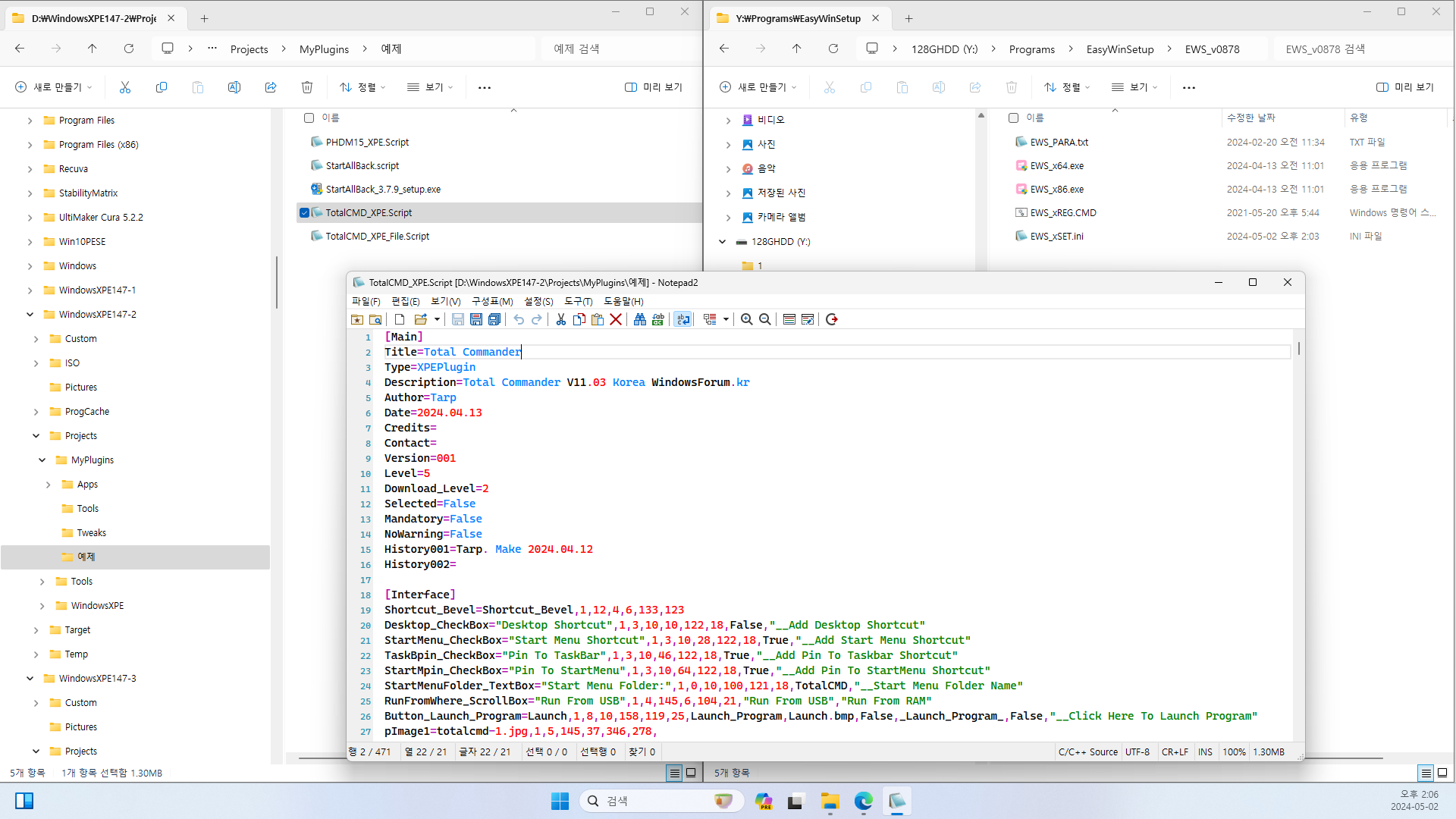
다운받은 파일 압축을 풀어주시고 압축푼 폴더와 공유해드린 스크립트파일 폴더를 같이 열어놓고 그림처럼 하고 스크립트를 notepad2로 열어주세요
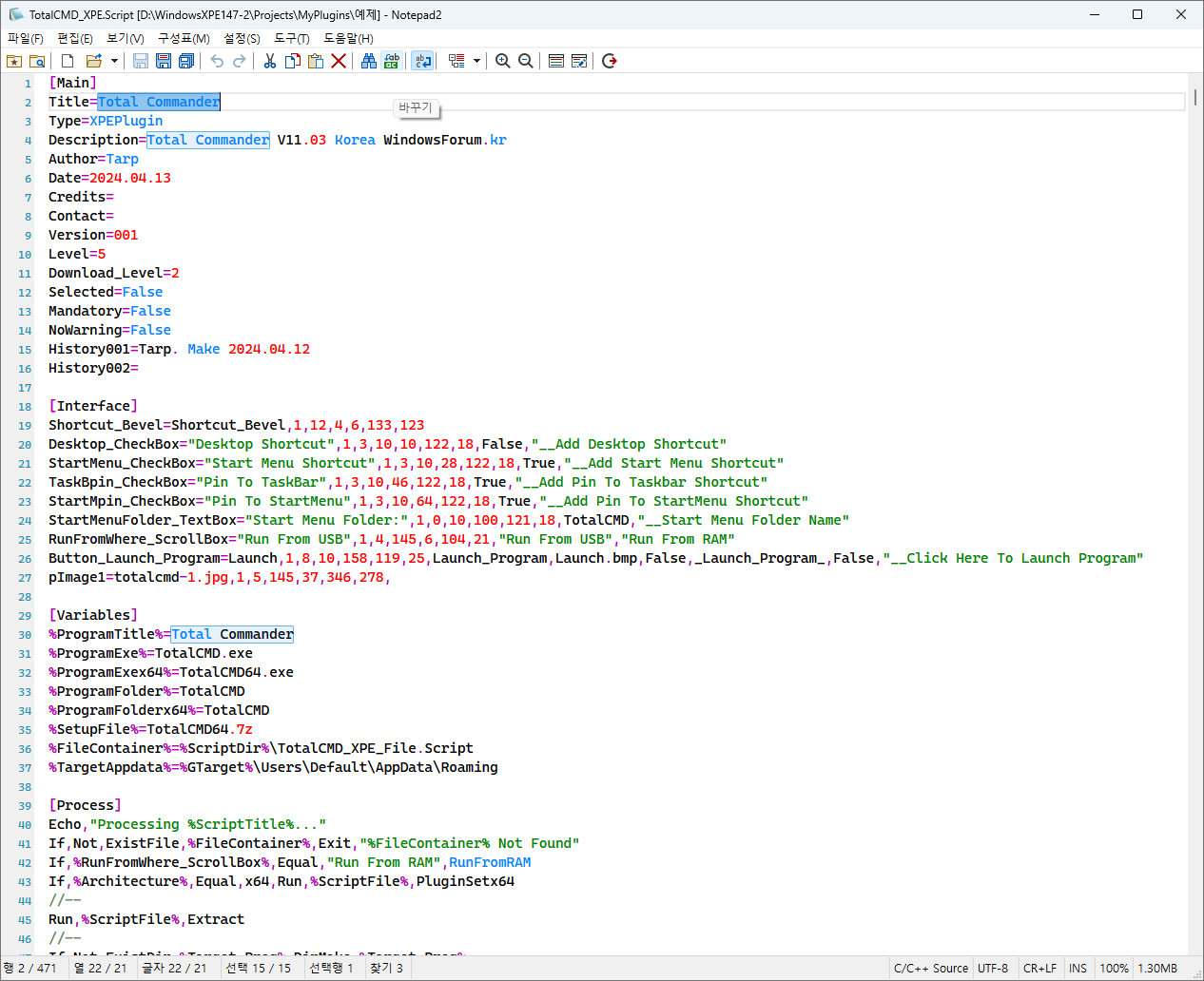
Total Commander 를 선택하면 같은 이름이 표시가 됩니다.
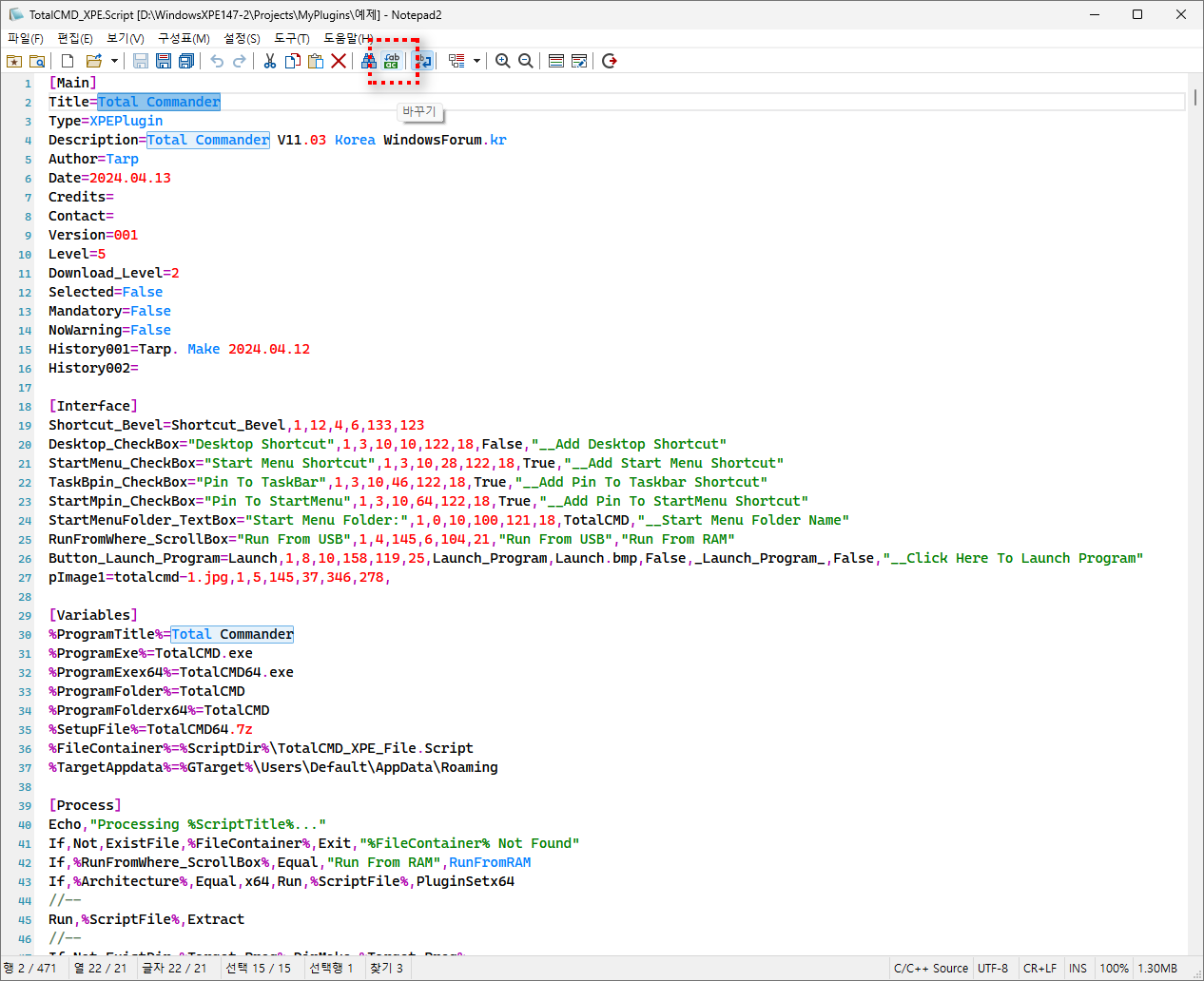
빨간박스의 바꾸기 버튼을 클릭합니다.
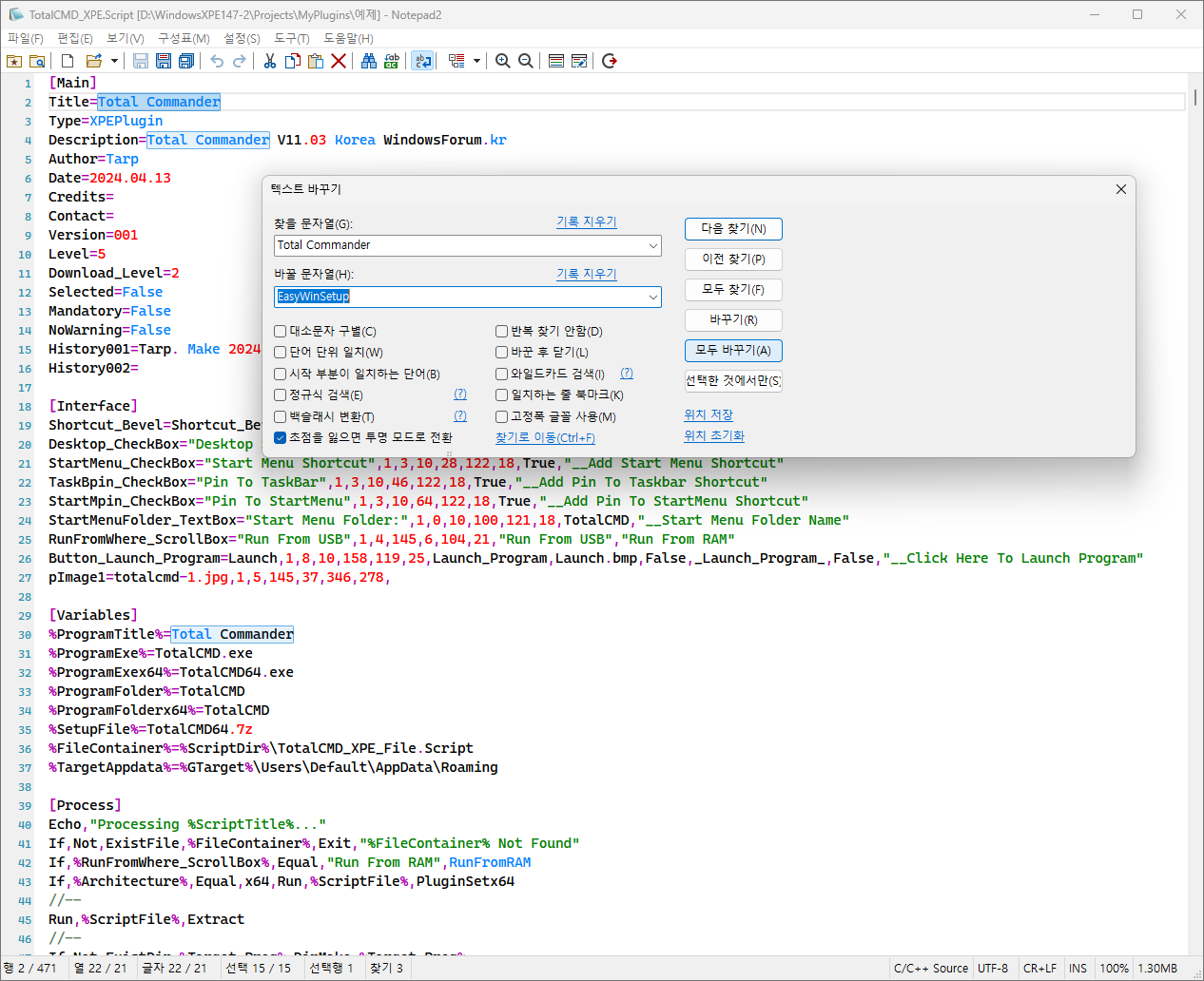
원하는 프로그램 이름을 적어주고 모두 바꾸기를 선택합니다.
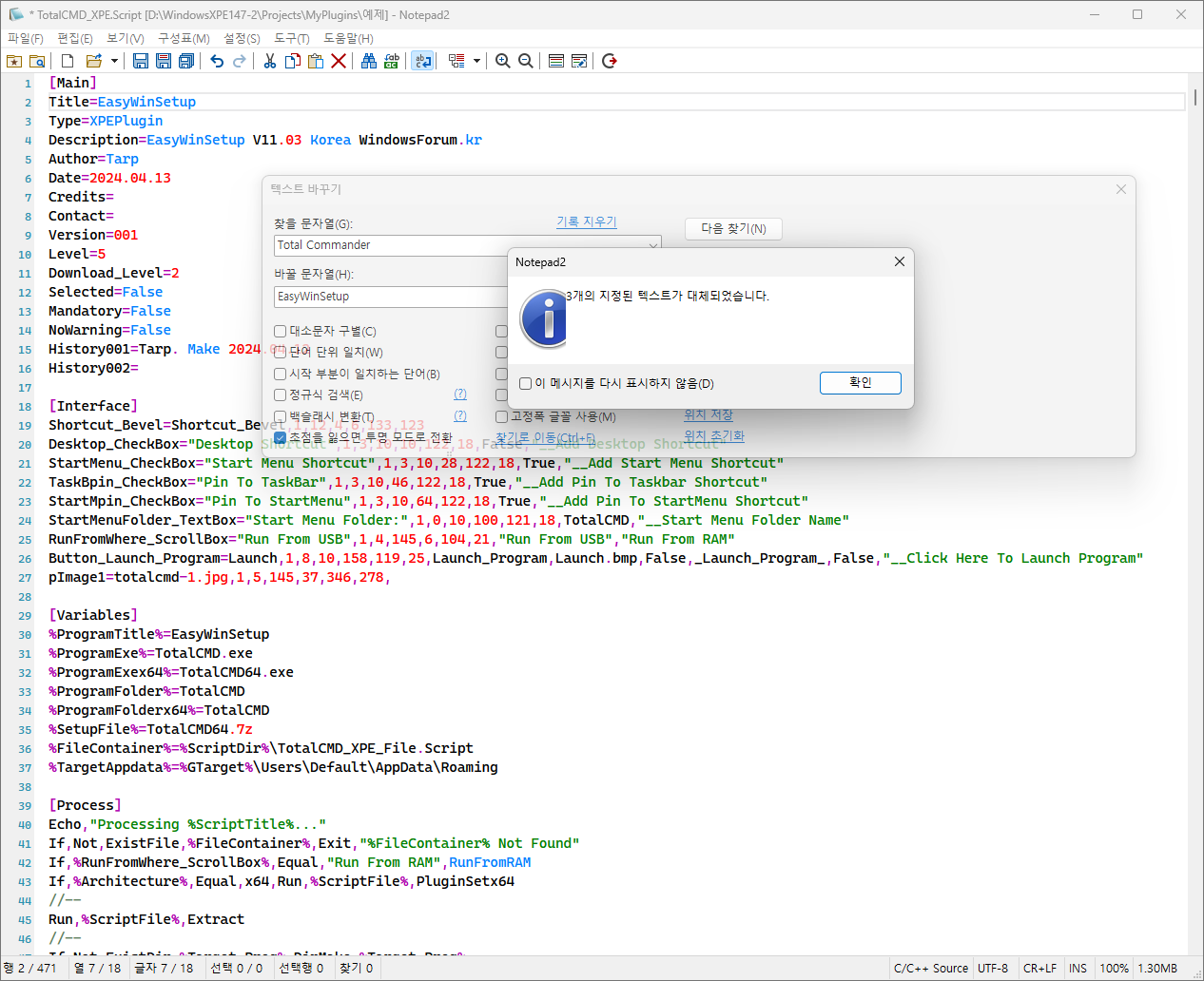
모두 바꾸기를 클릭하면 같은 이름이 몇개가 변경되었는지 알려줍니다.
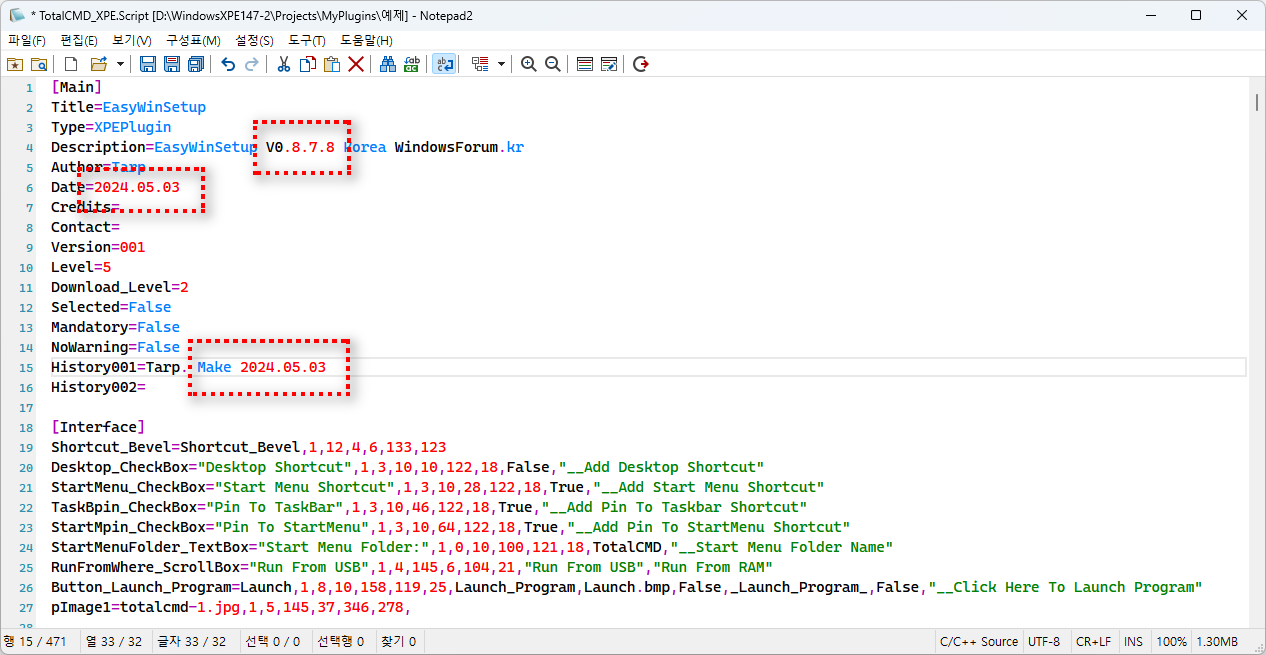
그 다음은 프로그램 버전 및 생성 날짜를 변경해 줍니다.
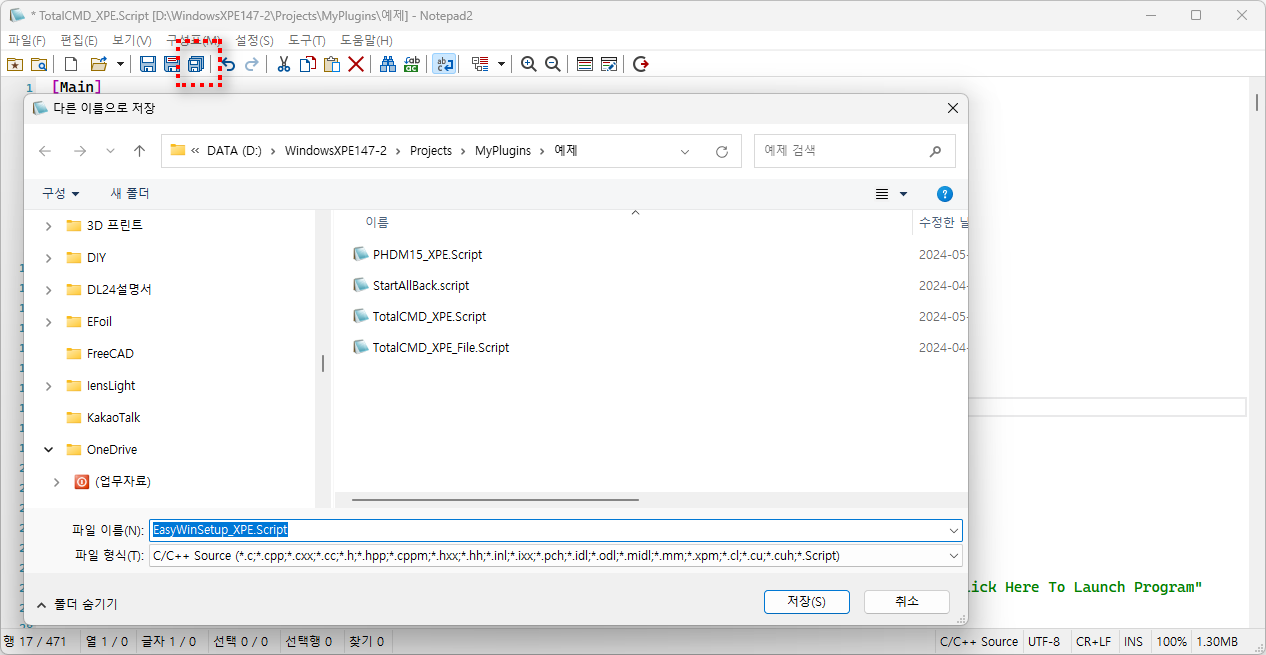
기본적인 사항을 변경하였으니 다른이름으로 저장하여줍니다.
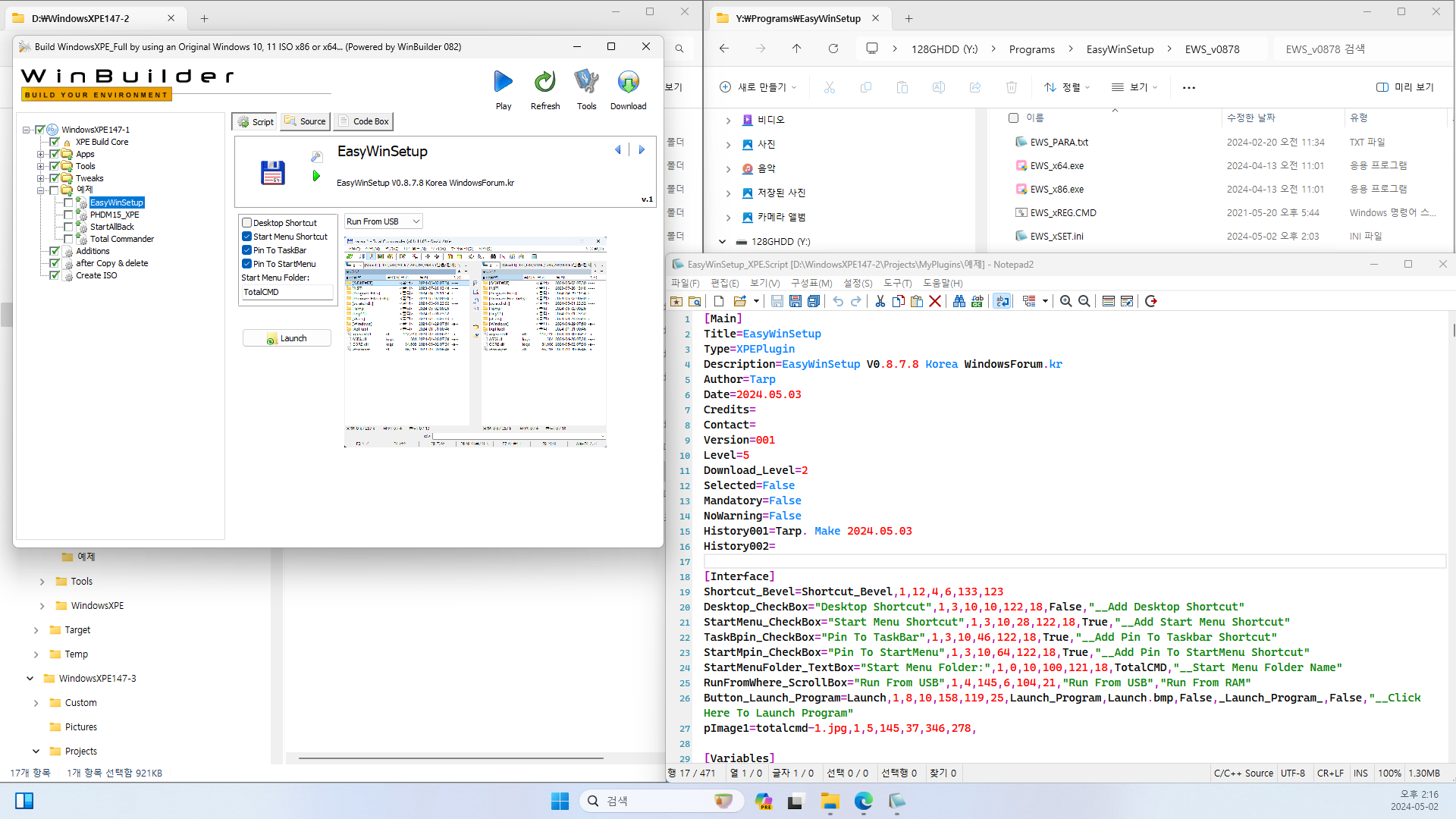
이제 빌더를 실행하면 저장한 프로그램이 보입니다.
로고를 변경해야겠죠.
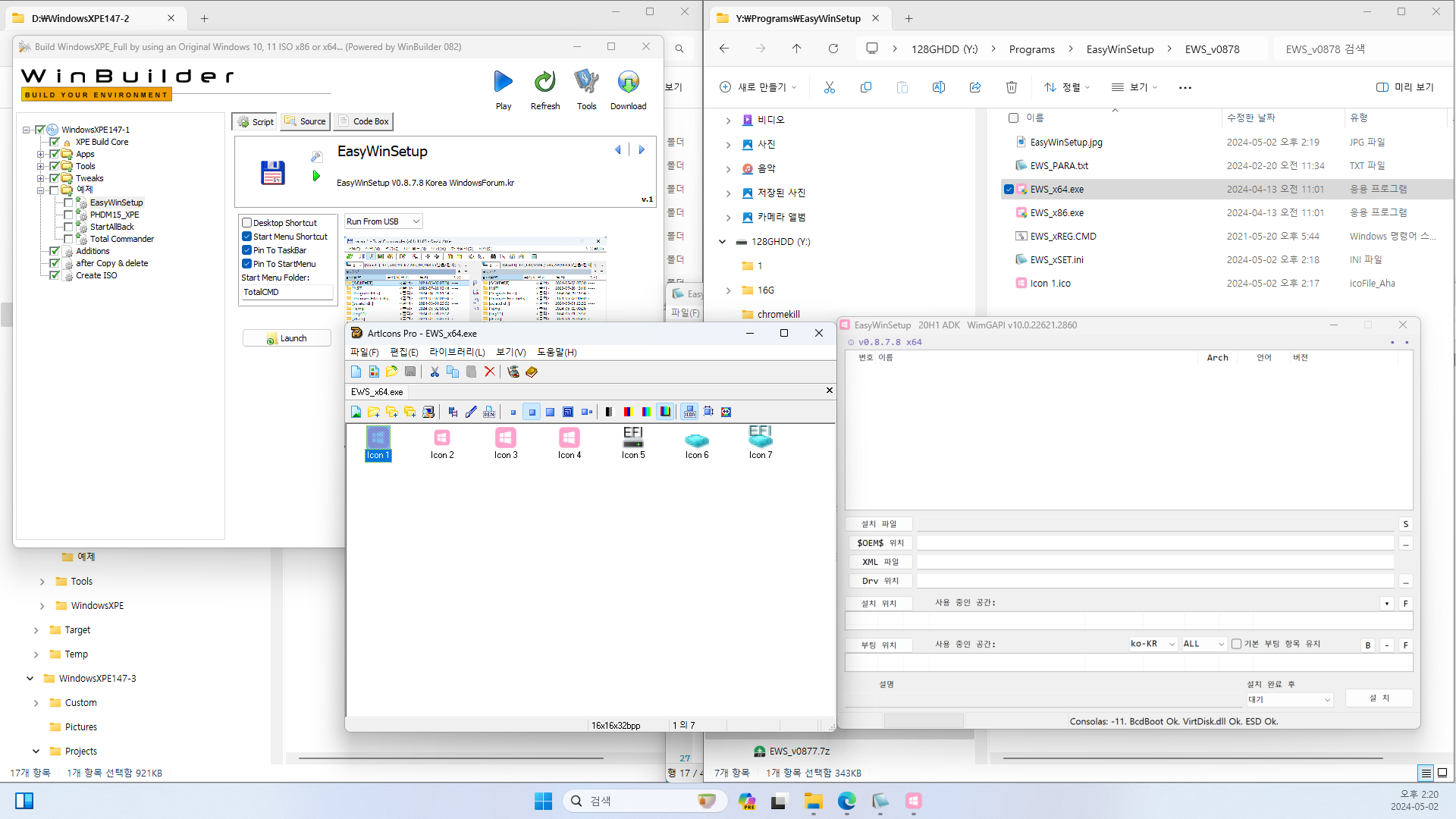
EasyWinSetup 프로그램과 아이콘만드는 프로그램을 실행한뒤 EasyWinSetup 프로그램을 선택하여 드레그하여줍니다.
드레그가 안되면 열기버튼을 눌러 프로그램을 선택하셔도 됩니다.
이전에 배운데로 프로그램도 jpg형식으로 캡처하여 준비합니다.
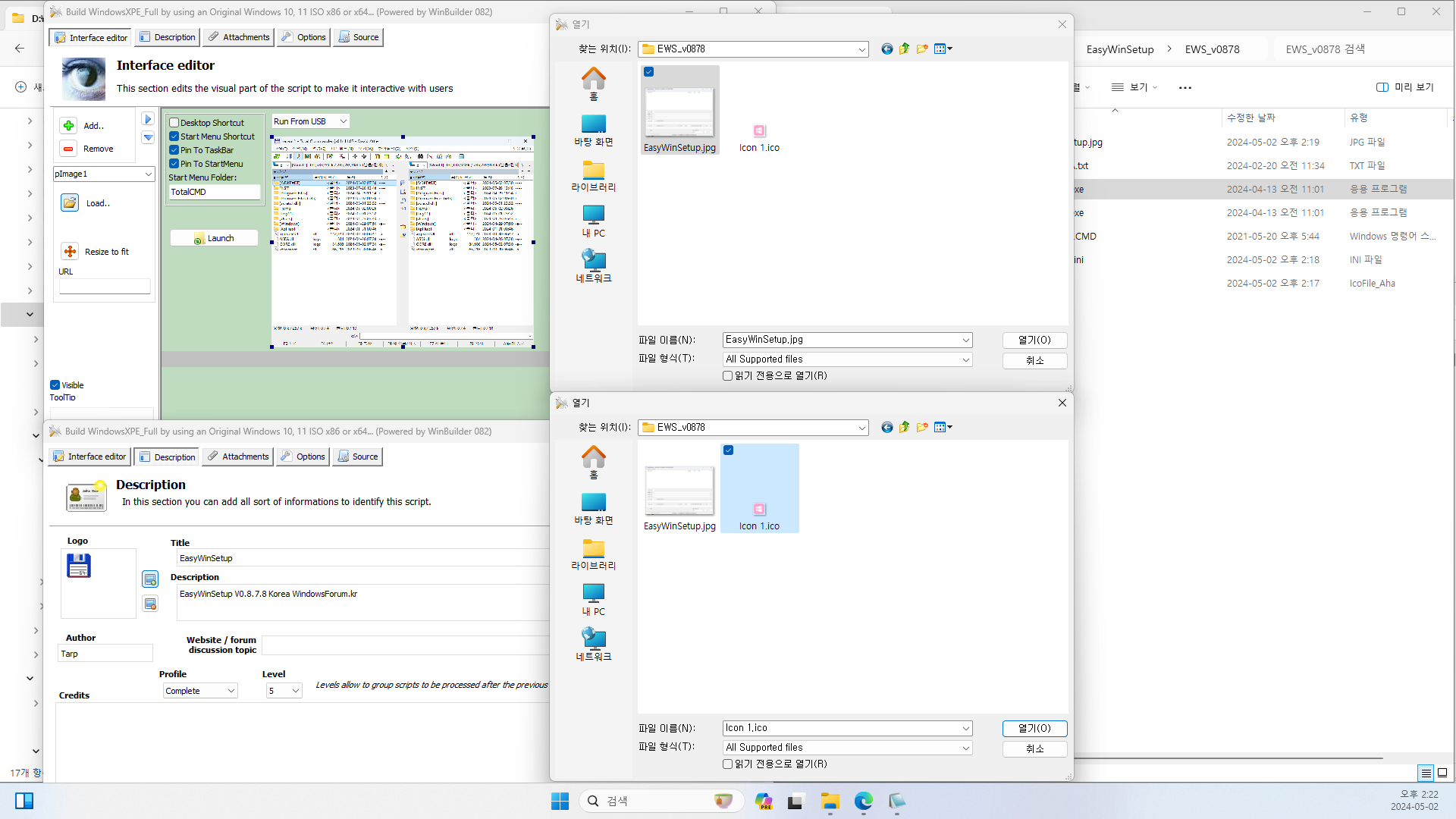
캡처 및 아이콘파일이 만들어졌으면 빌더에서 변경하여줍니다. 모르시면 이전강좌 보고오세요
윈도우 포럼 - 강좌 / 팁 / 테크 - 프로그램 스크립트 만들기 1부. win10xpe .script edit (windowsforum.kr)

정상적으로 소개페이지가 잘 만들어졌네요
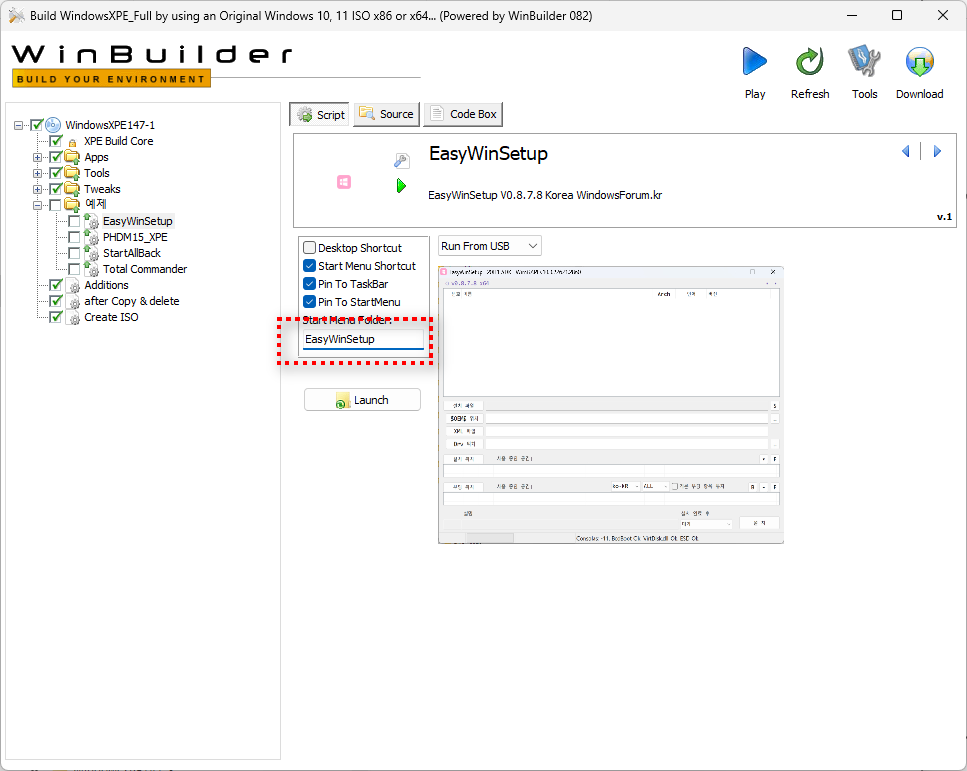
빨간박스부분을 프로그램이름으로 변경합니다. 띄어쓰기는 안되요~~
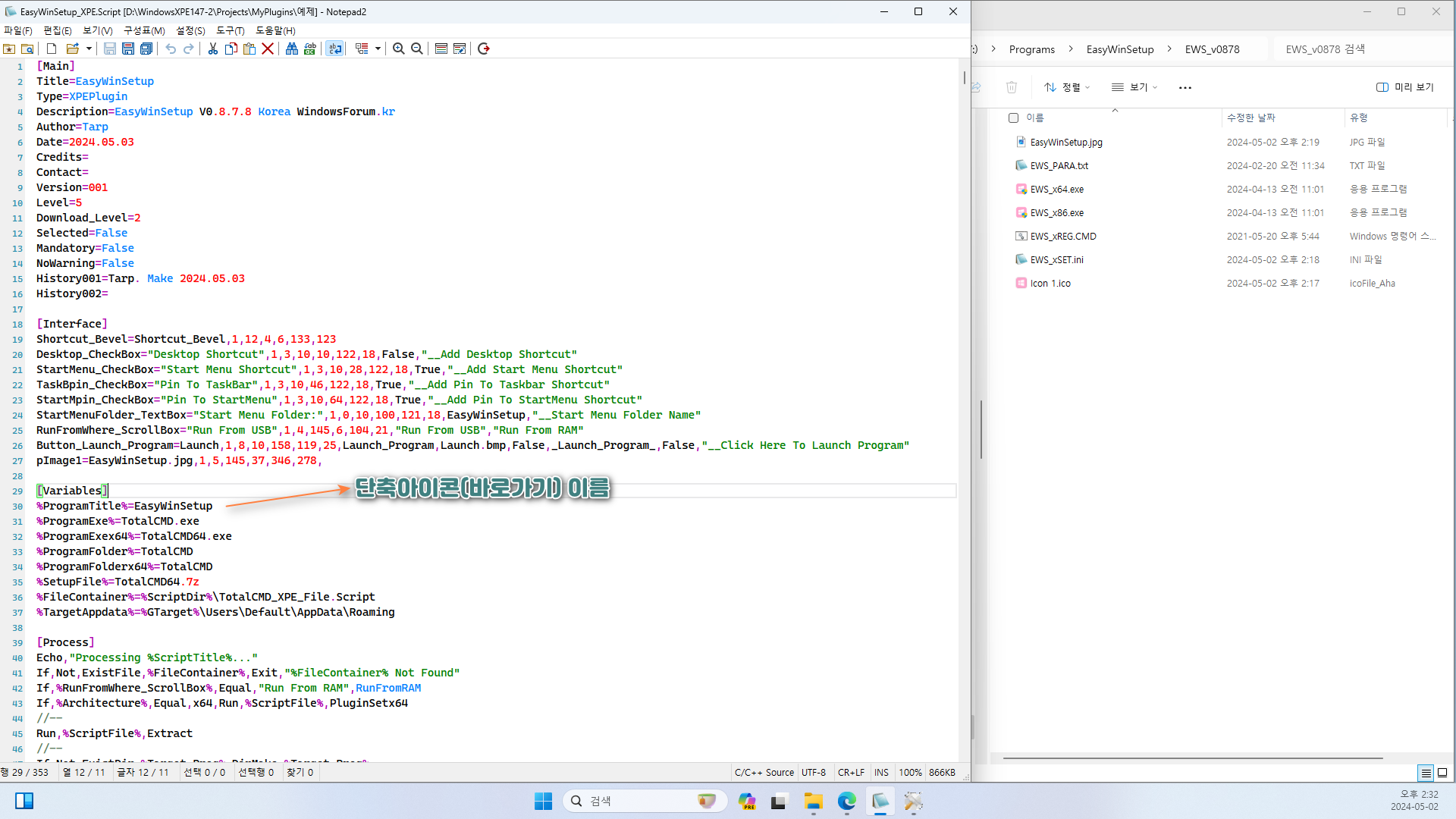
다시 스크립트 파일을 열어봅니다.
[Variables]
%ProgramTitle%=EasyWinSetup >단축아이콘 이름
%ProgramExe%=TotalCMD.exe >32비트 프로그램이름
%ProgramExex64%=TotalCMD64.exe >64비트 프로그램이름
%ProgramFolder%=TotalCMD >32비트 설치될 폴더이름
%SetupFile%=TotalCMD.7z >압축한 파일이름
%FileContainer%=%ScriptDir%\TotalCMD_XPE_File.Script >드디어 나온 프로그램이 포함된 스크립트 파일이름
%TargetAppdata%=%GTarget%\Users\Default\AppData\Roaming >이건 다음시간에?
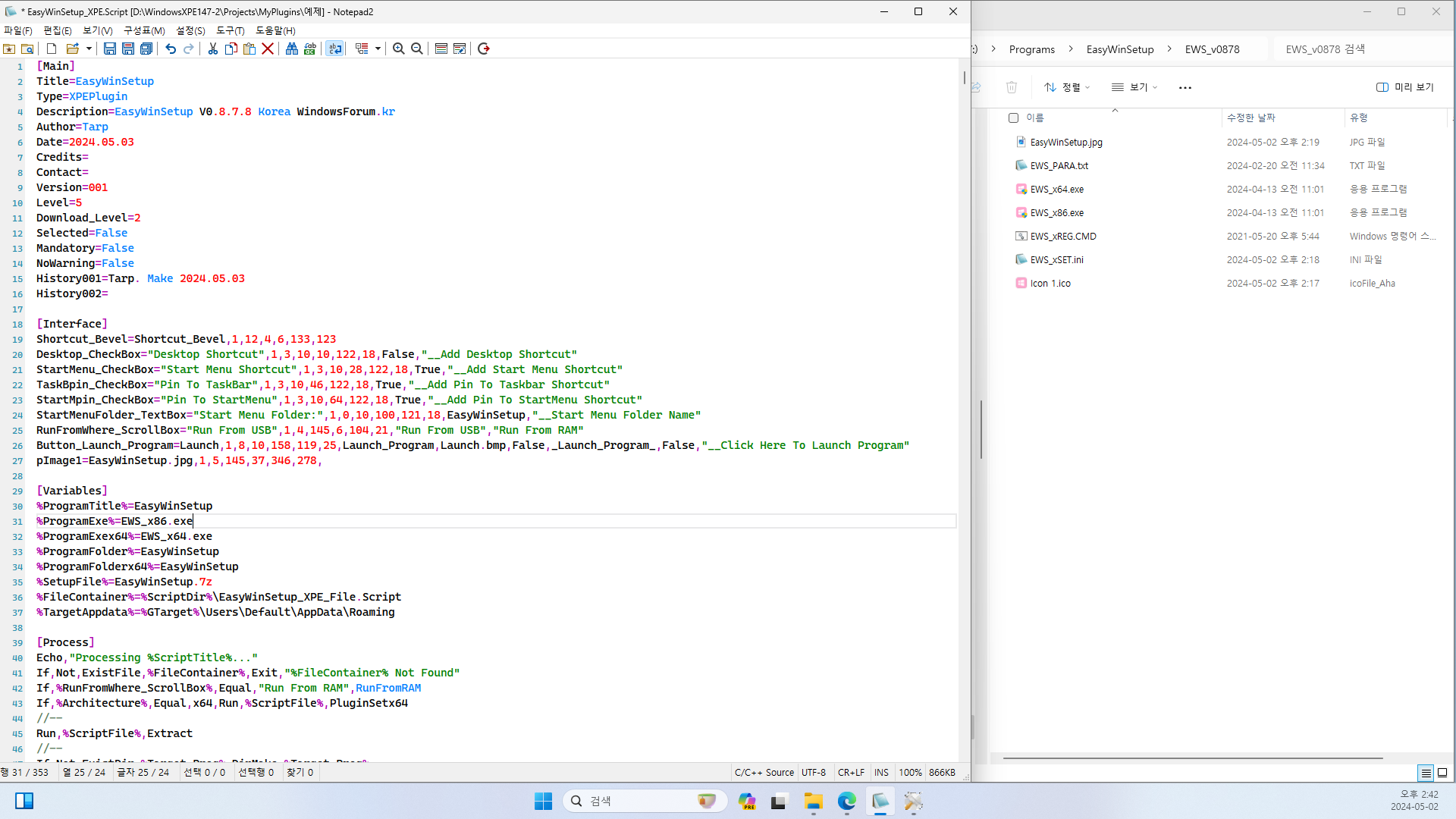
옆 폴더를 보면서 맞게 변경하여줍니다.
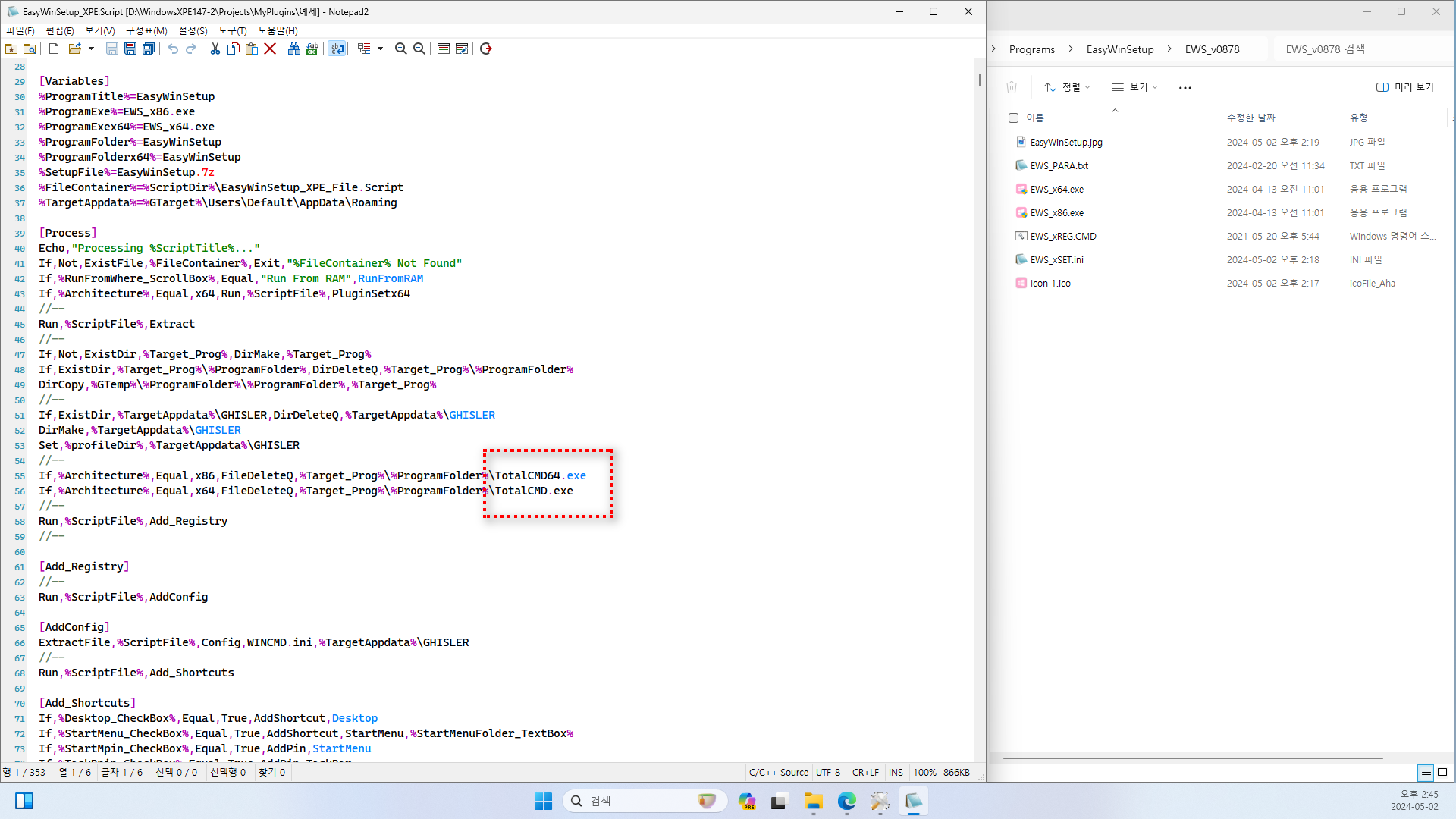
지금과 같이 프로그램이 32, 64비트 프로그램이 같이 있을경우 버전에 맞게 자동으로 삭제해주는 스크립트입니다.
필요하시면 버전에 맞게 변경하여줍니다.
둘다 필요하시면 앞에 // 주석처리하여줍니다.
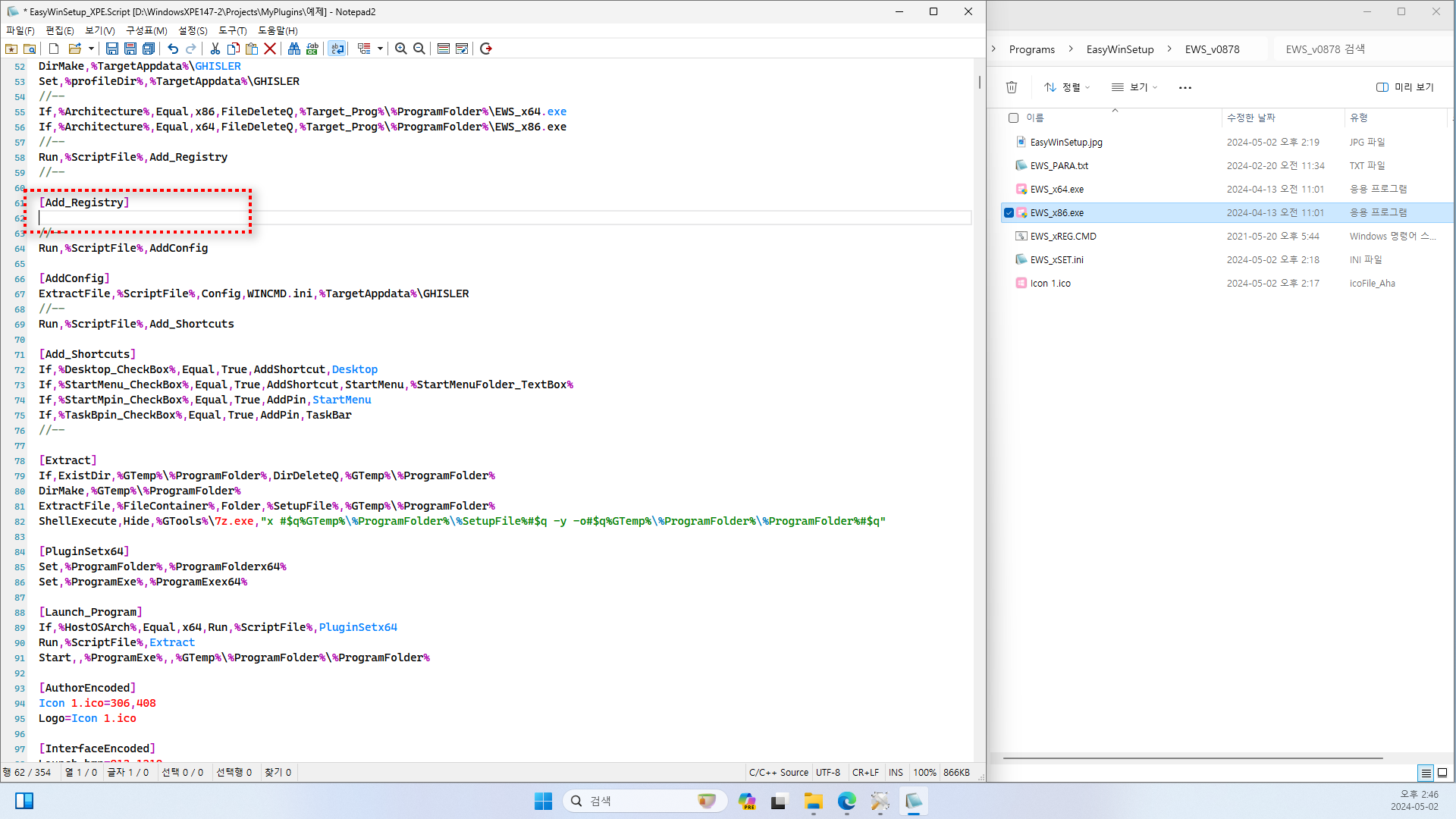
바로 아래에 중요한 레지스트리 추가하는 부분이 있습니다.
여기에 필요한 레지스트리를 추가하면 되겠죠?
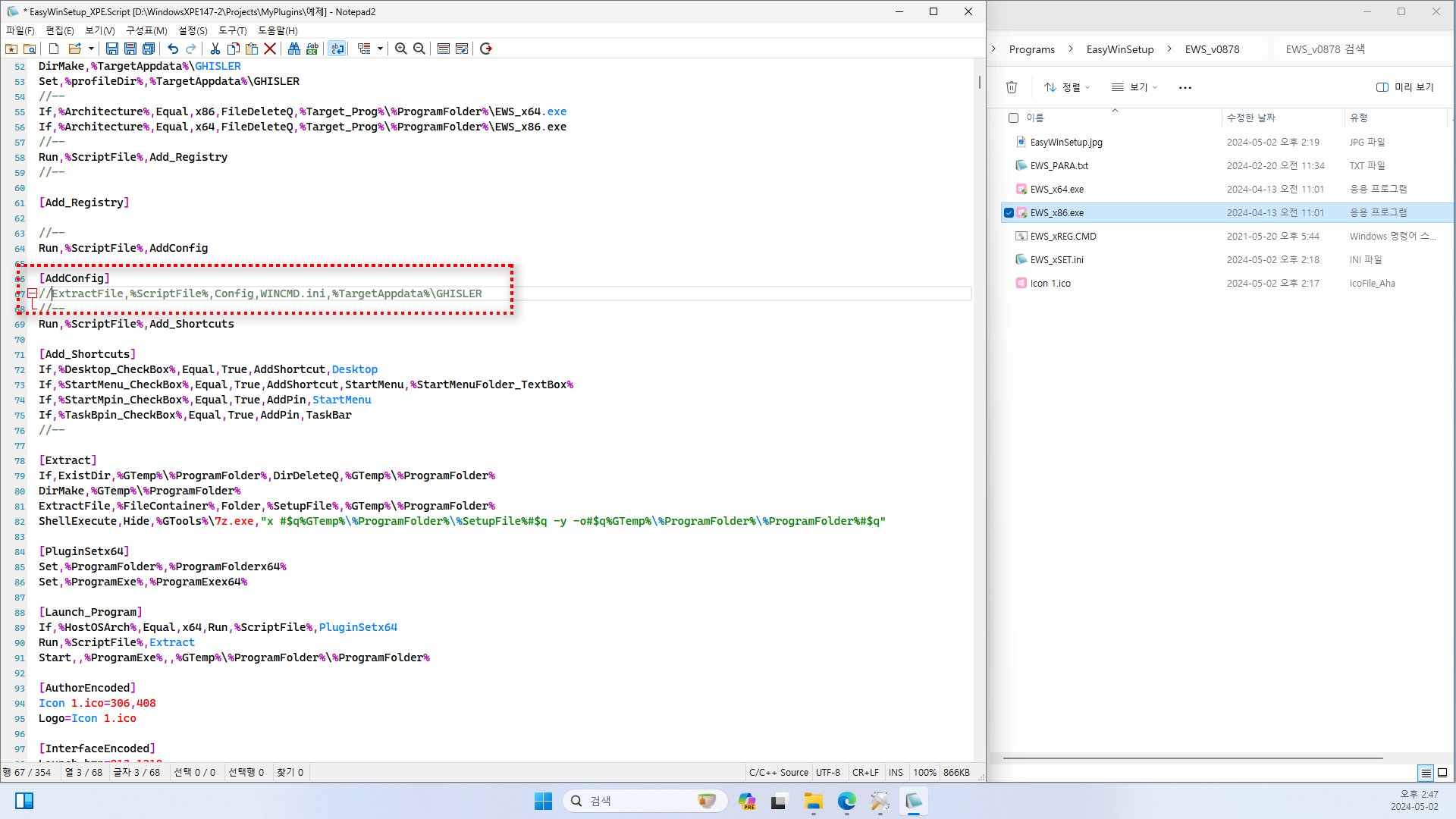
빨간부분은 TotalCMD에서 사용한것이니 주석처리하여줍니다. 나중에 써먹을꺼에요
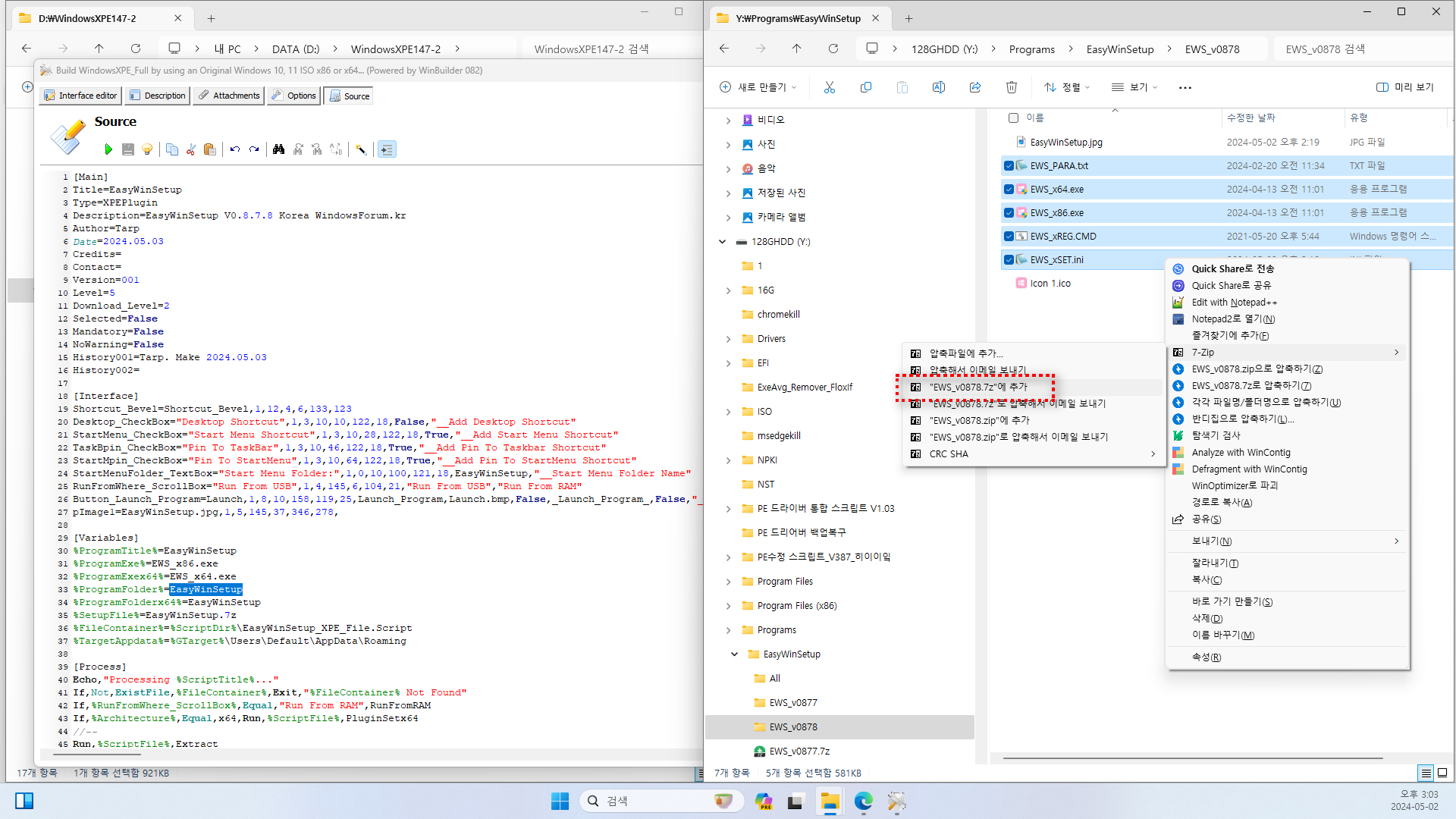
이전에 설정한 압축파일 이름으로 압축을하여줍니다.
폴더를 압축하지마시고 폴더안에서 그림과 같이 압축을하여줍니다.
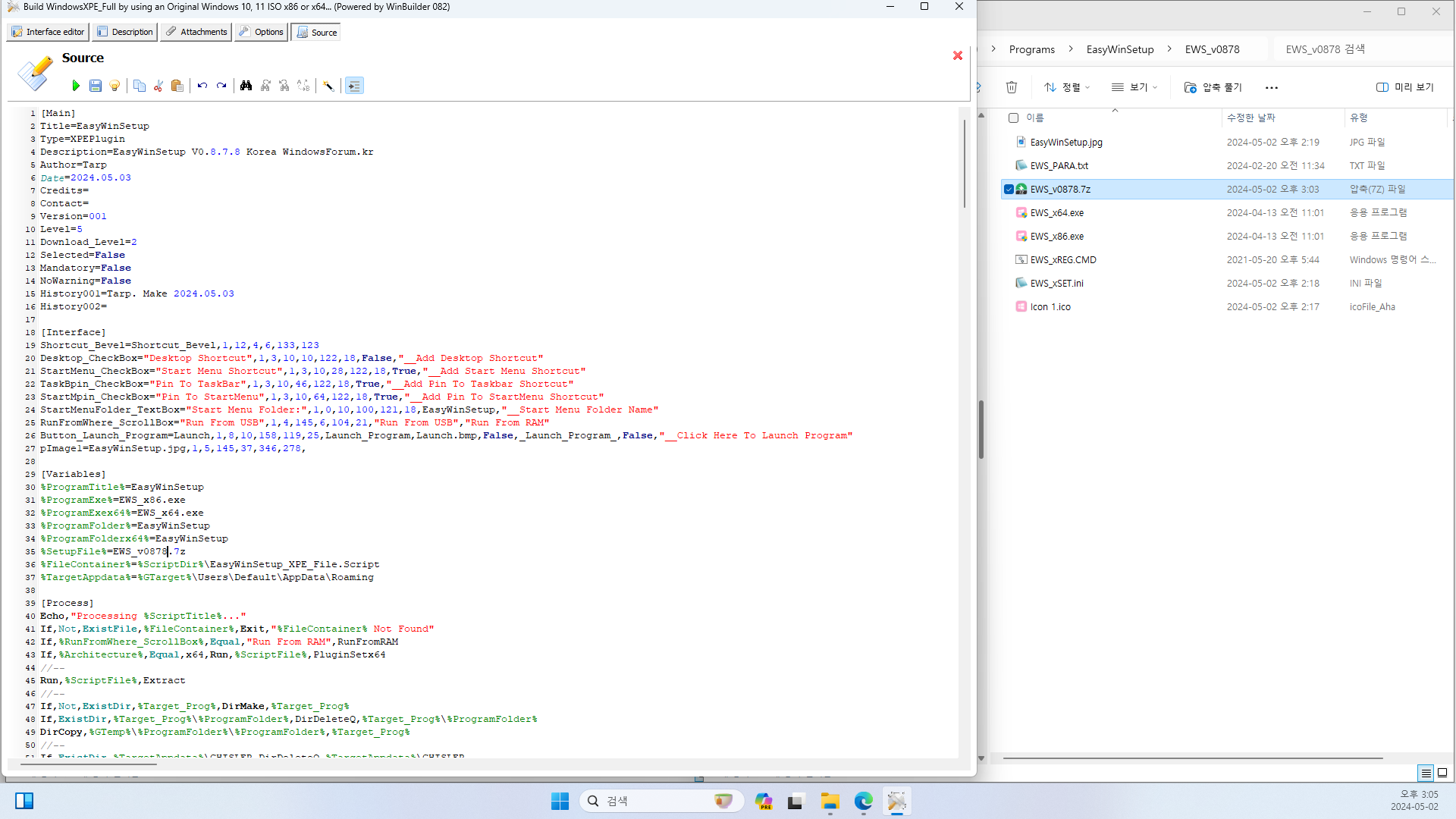
압축된 파일이름을 원하는대로 변경하거나 그대로 사용하실려면 스크립트에서 이름을 변경해주세요
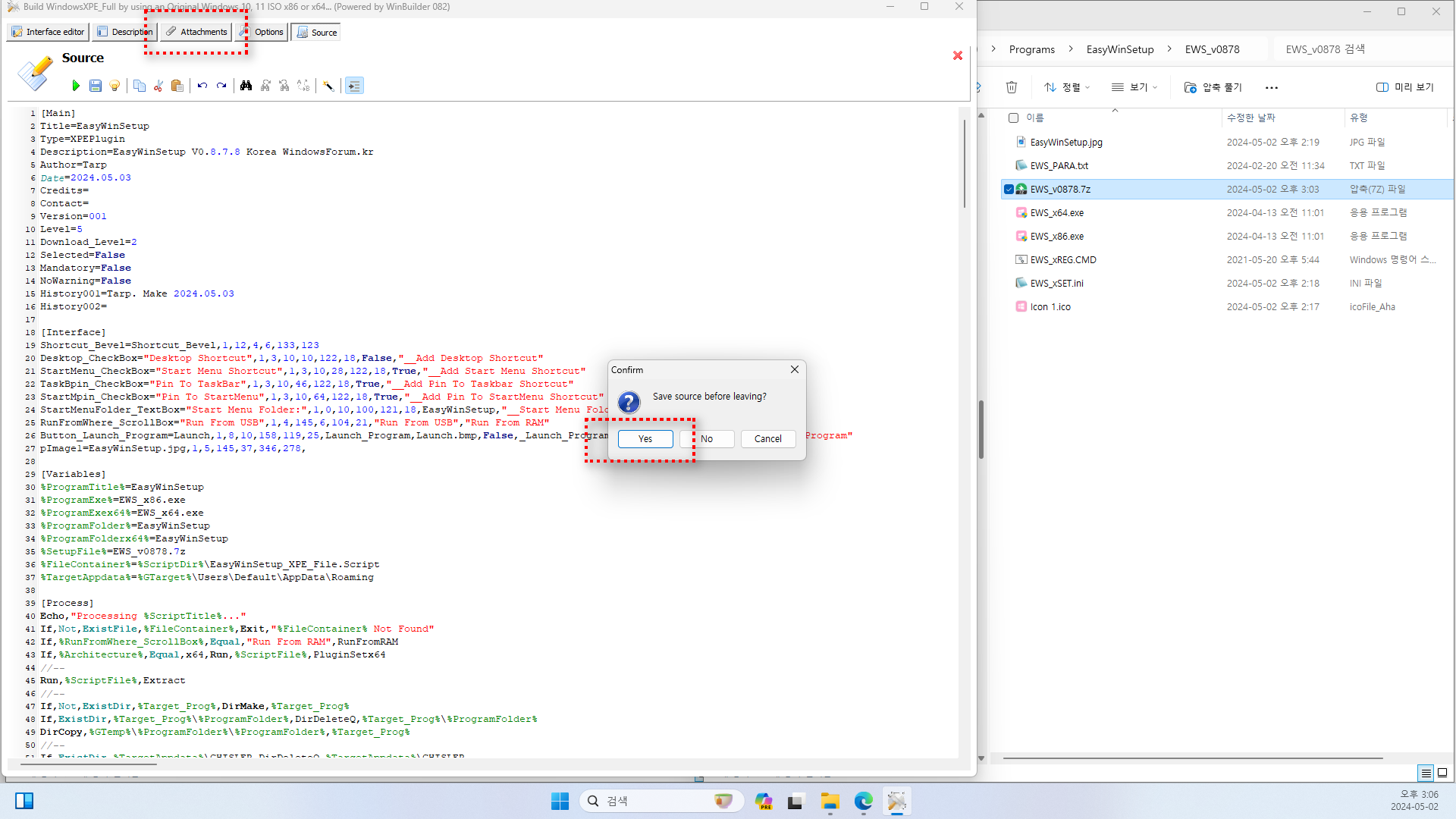
스크립트를 변경했으니 빨간x를 누르고 저장하고 나간후 attachments 클릭
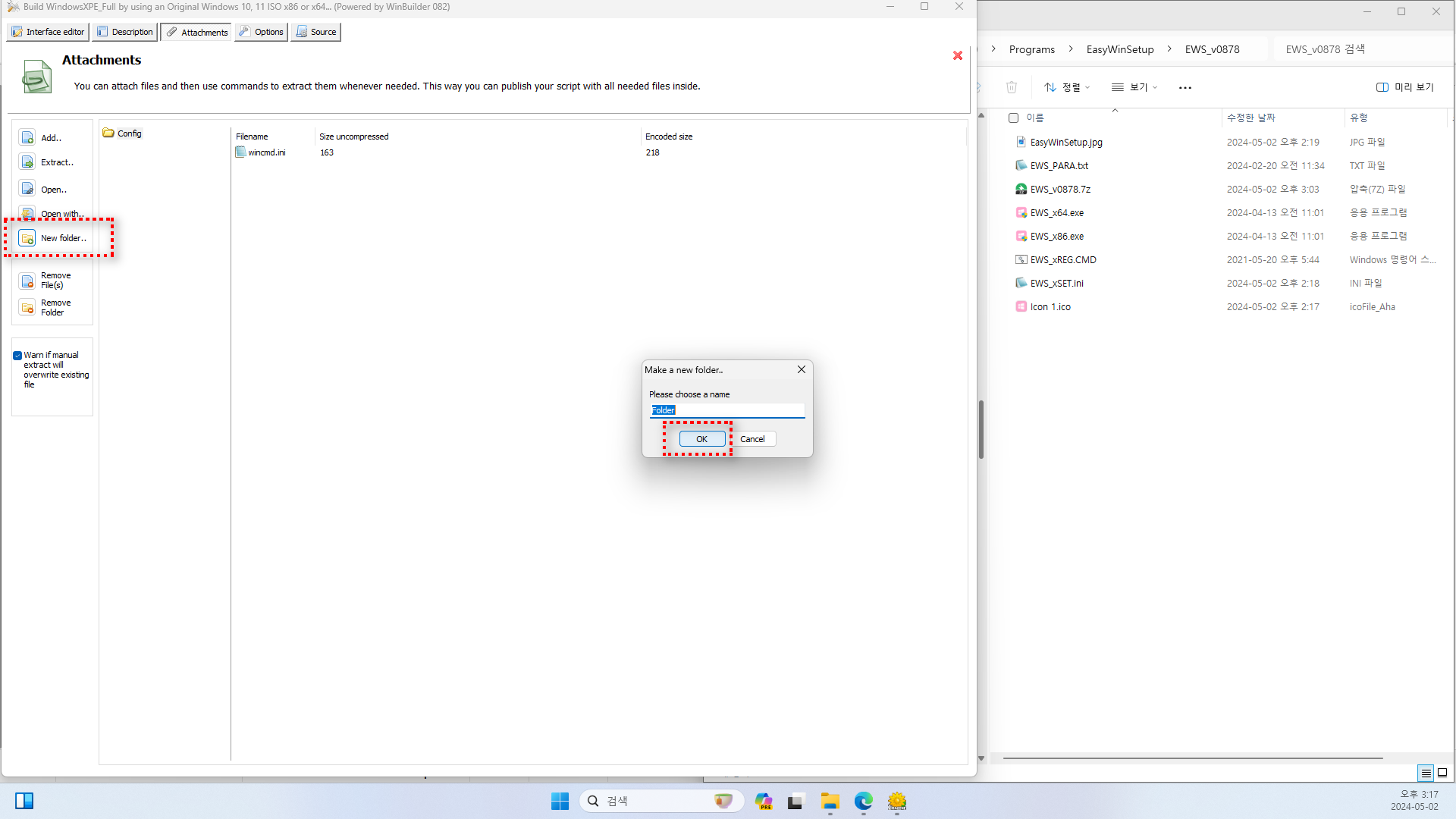
new folder를 누르고 영문으로 원하는 이름으로 만들어줍니다.
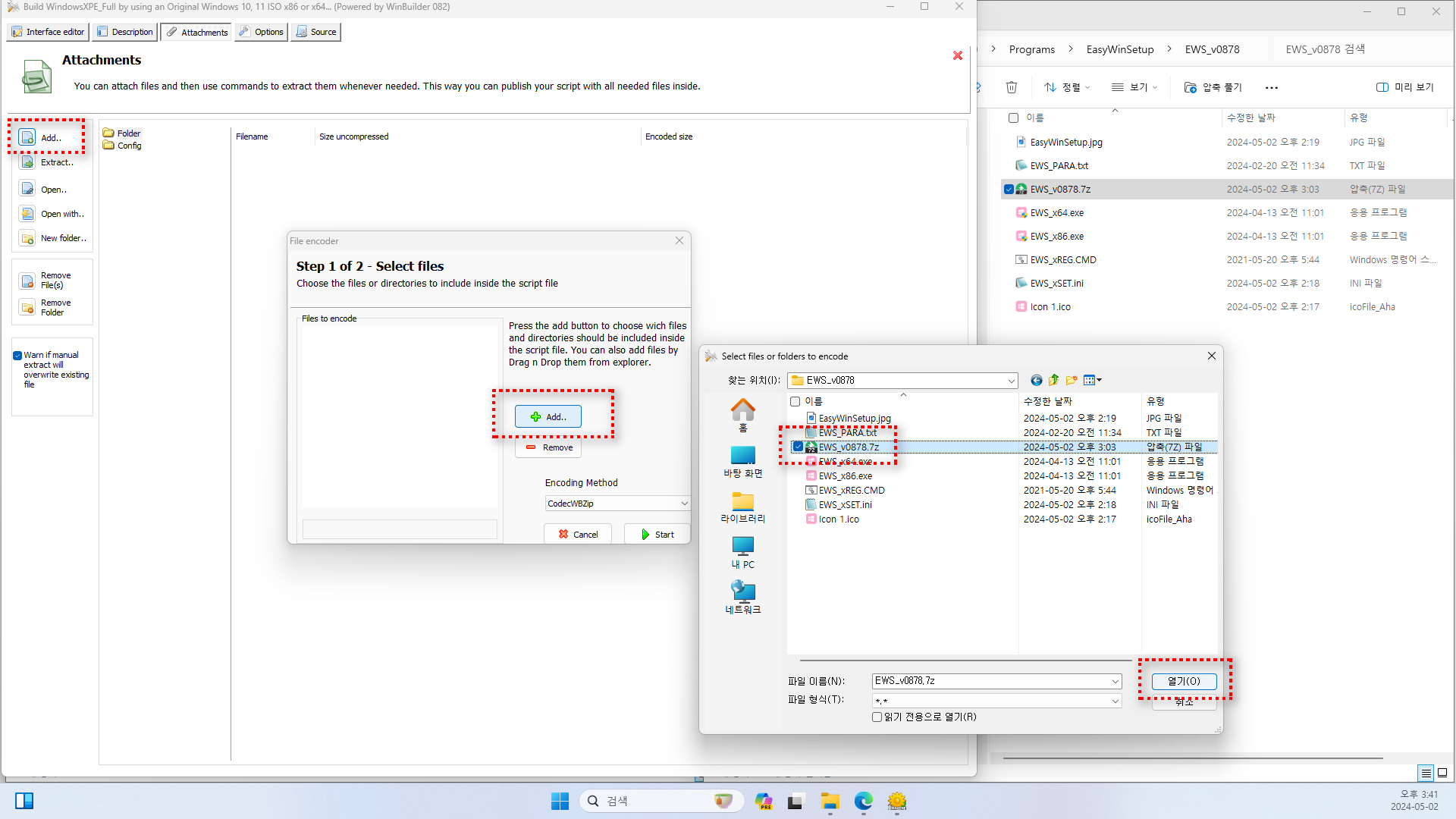
add > add > 저장한 압축파일을 선택후 열기를 클릭합니다.
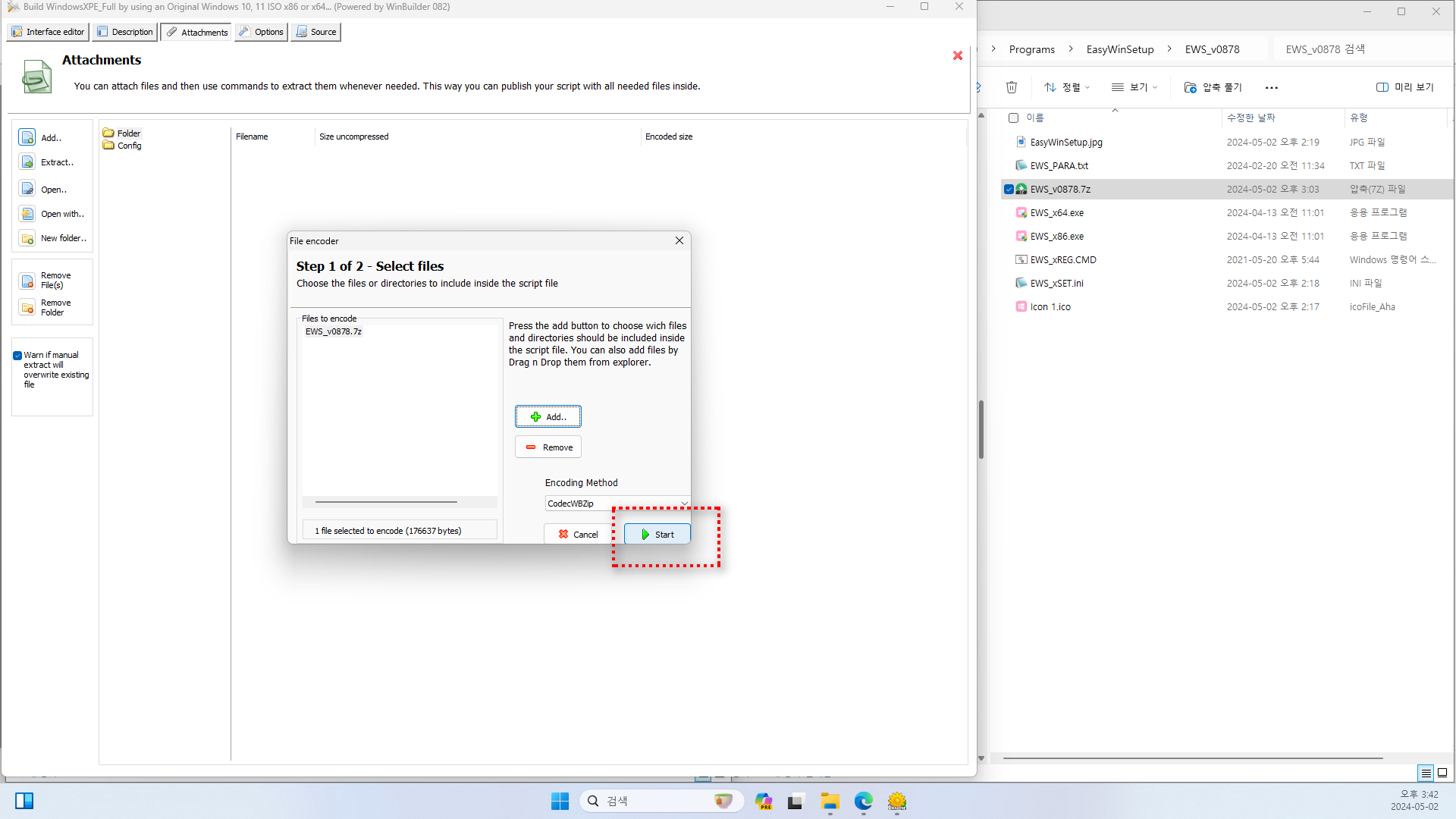
Start 클릭
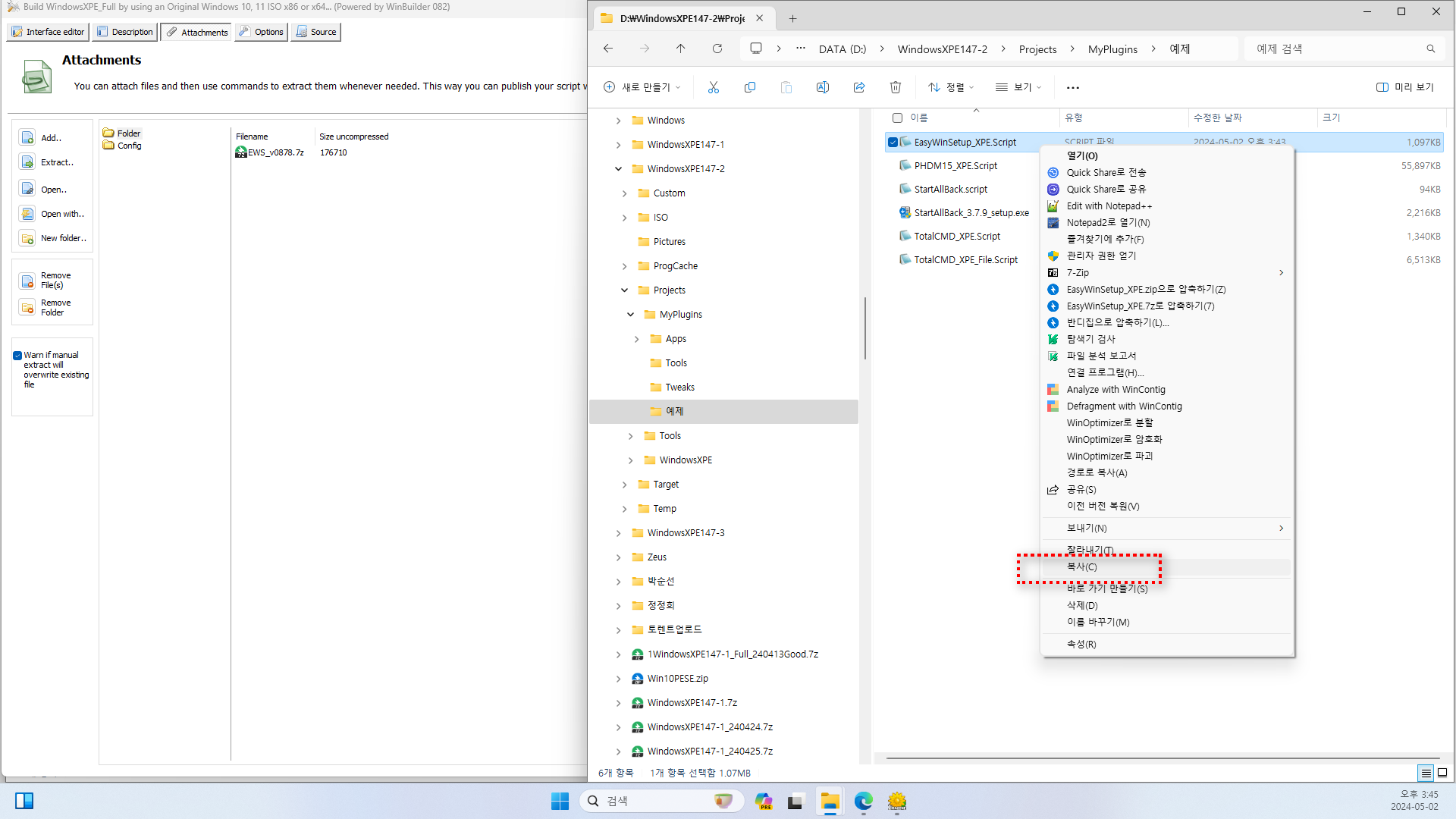
파일이 저장되었네요.
스크립트폴더로 돌아가서 스크립트 파일을 보면 용량이 늘어나 있을거에요
스크립트 파일을 복사 붙여넣기하여 복사본을 만들어줍니다.
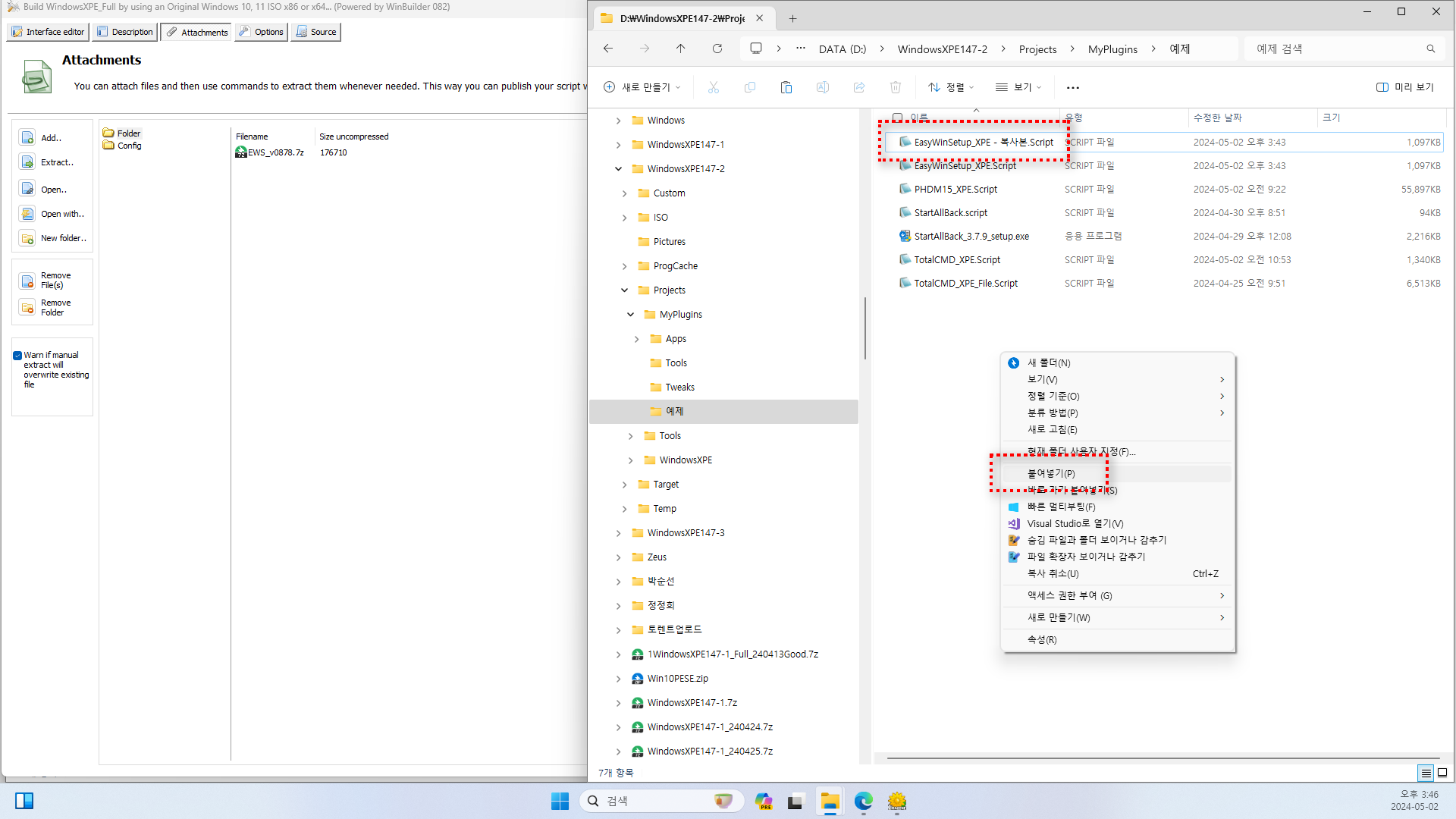
만들어진 복사본을
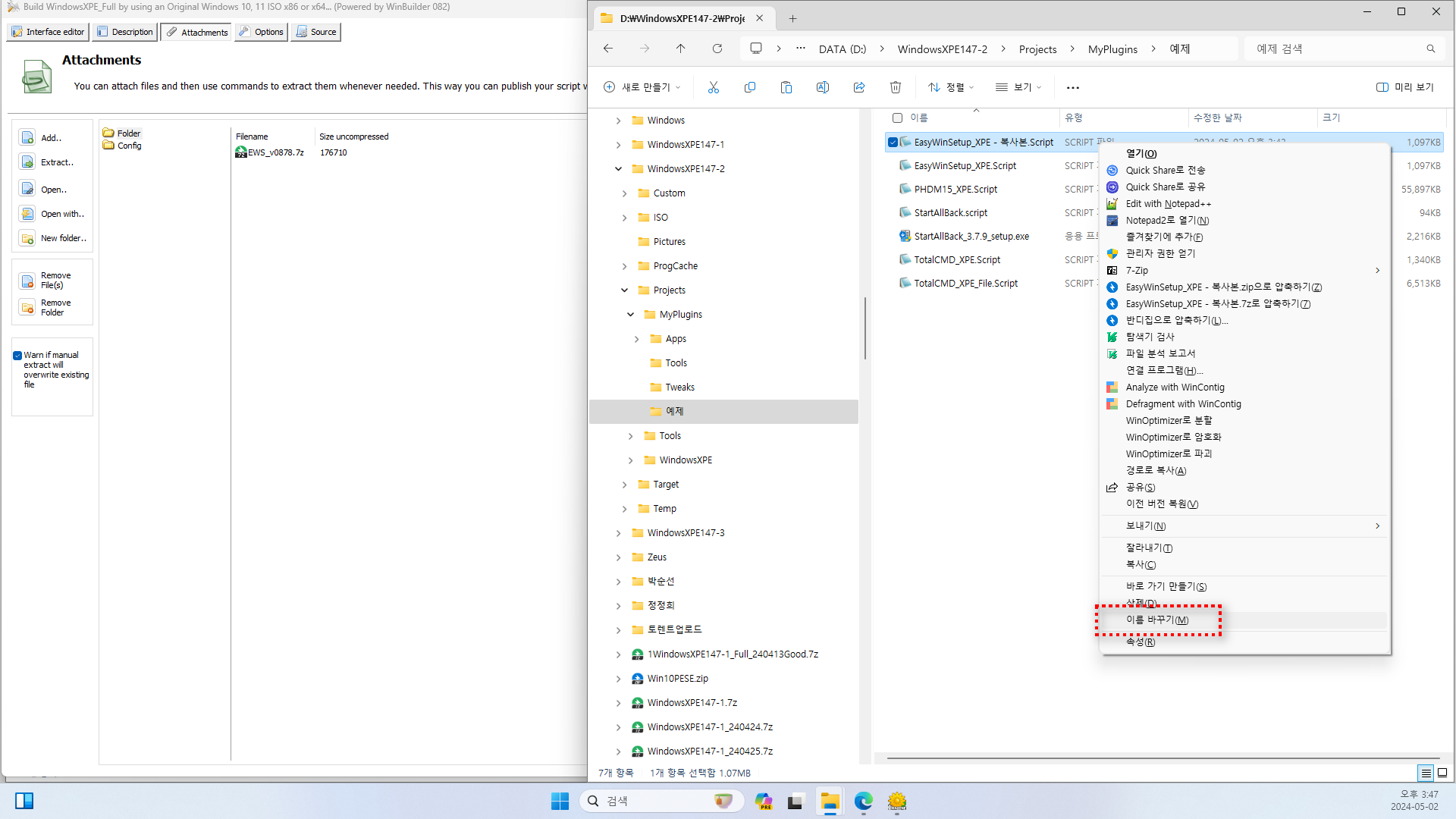
스크립트 파일 이름을 바꾸어 알아보기 쉽게 변경하여줍니다. 통상적으로 아래와같이 스크립트 파일이름끝에 XPE_File을 사용합니다.
EasyWinSetup_XPE_File.Script
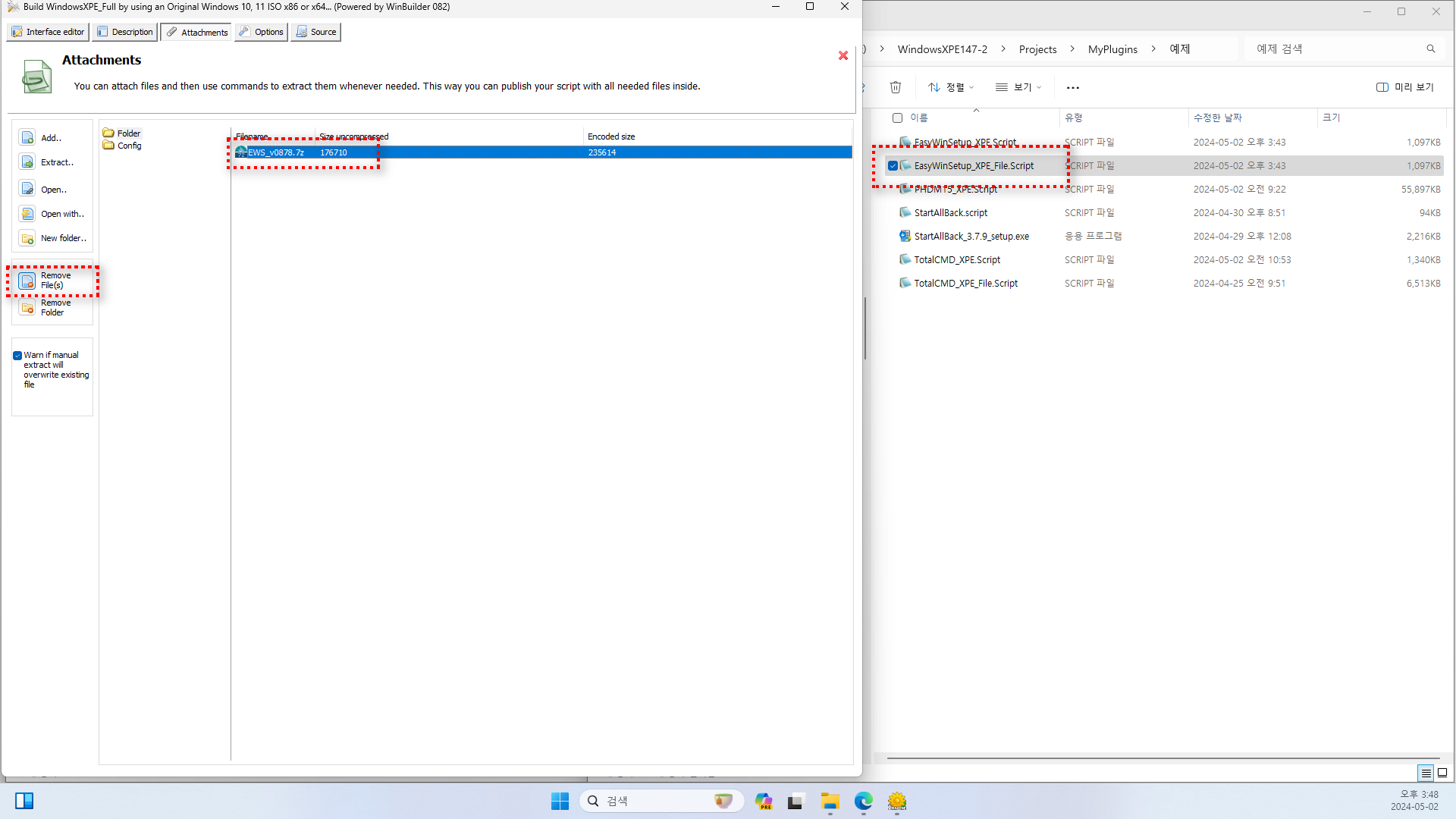
이제 프로그램 파일 스크립트가 만들어졌으니 원본 EasyWinSetup_XPE.Script 파일에서 추가한 압축파일을 제거하여줍니다.
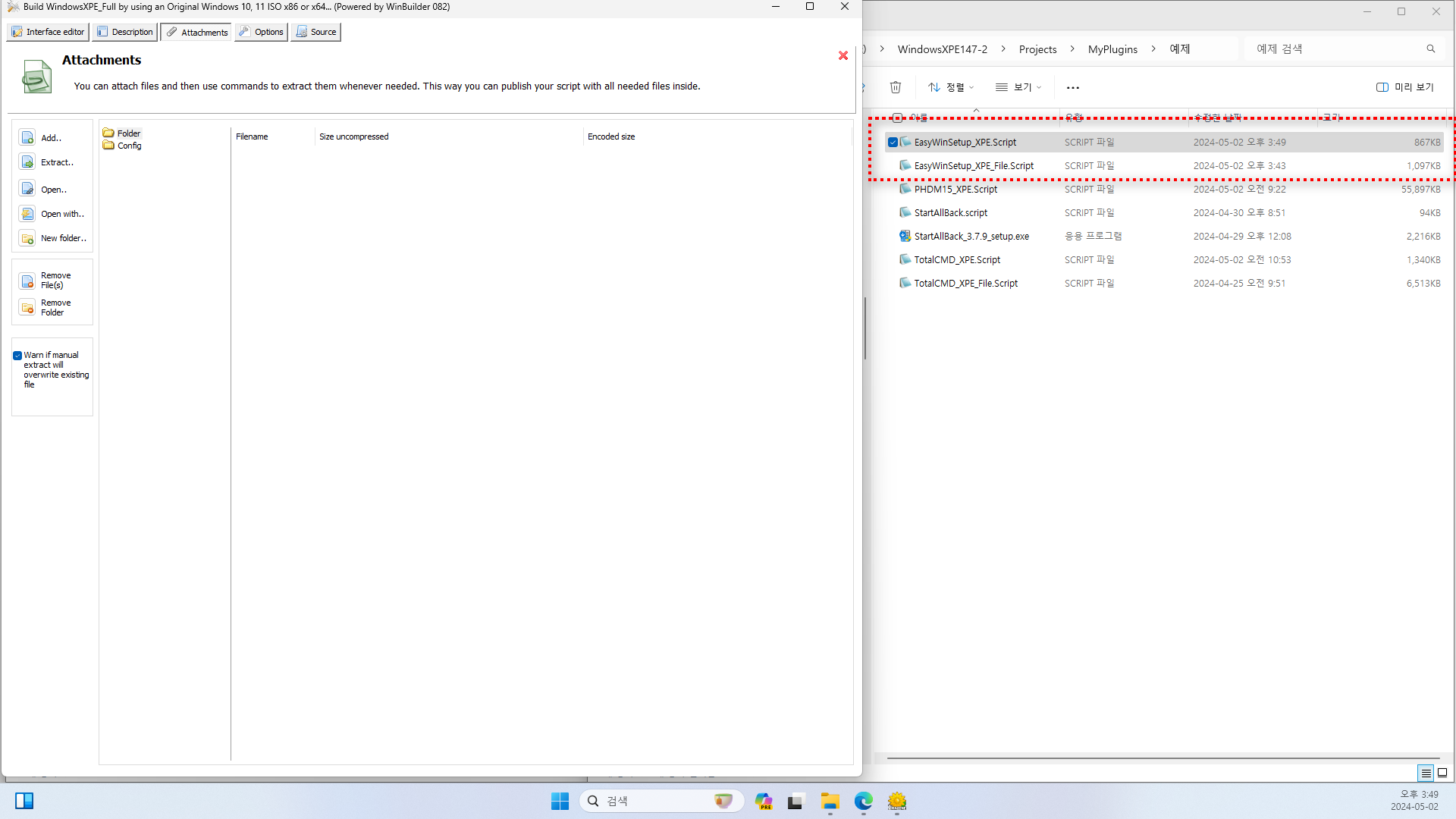
파일용량을 보면 크기가 틀리죠? 지금은 용량이 작으니 별차이가 없지만 용량이큰파일이면 차이가큽니다.

빌더로 돌아와 빨간부분의 새로고침을 하여줍니다.
새로고침하면 EasyWinSetup 이 두개가 나오네요?
스크립트 파일이름은 틀리지만 스크립트내부는 같으니 두개가 나오는거죠
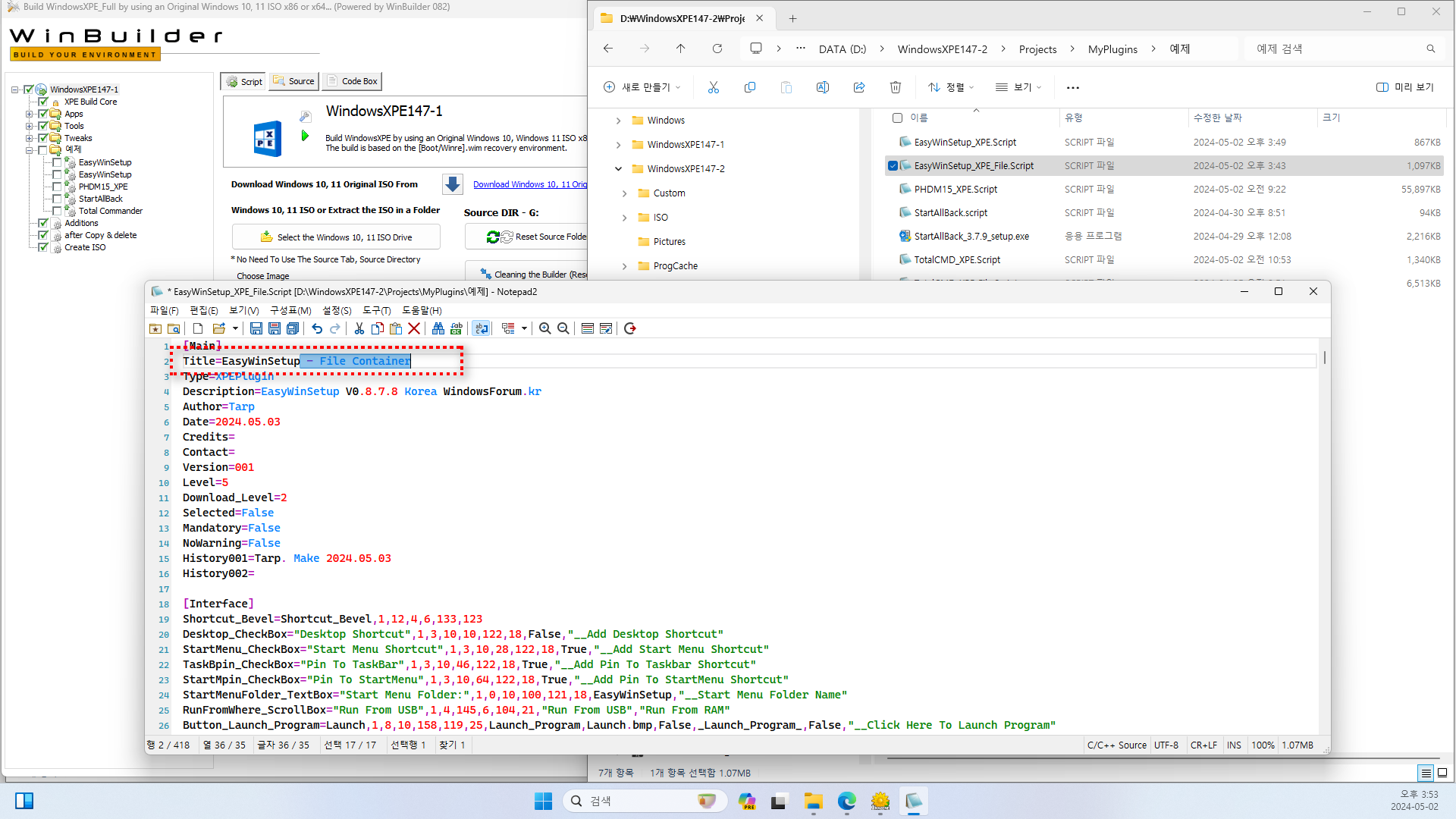
EasyWinSetup_XPE_File.Script 파일을 열어서 알아보기 쉽게 - File Container 를 추가하여줍니다.
저장하고 빌더로 돌아가서
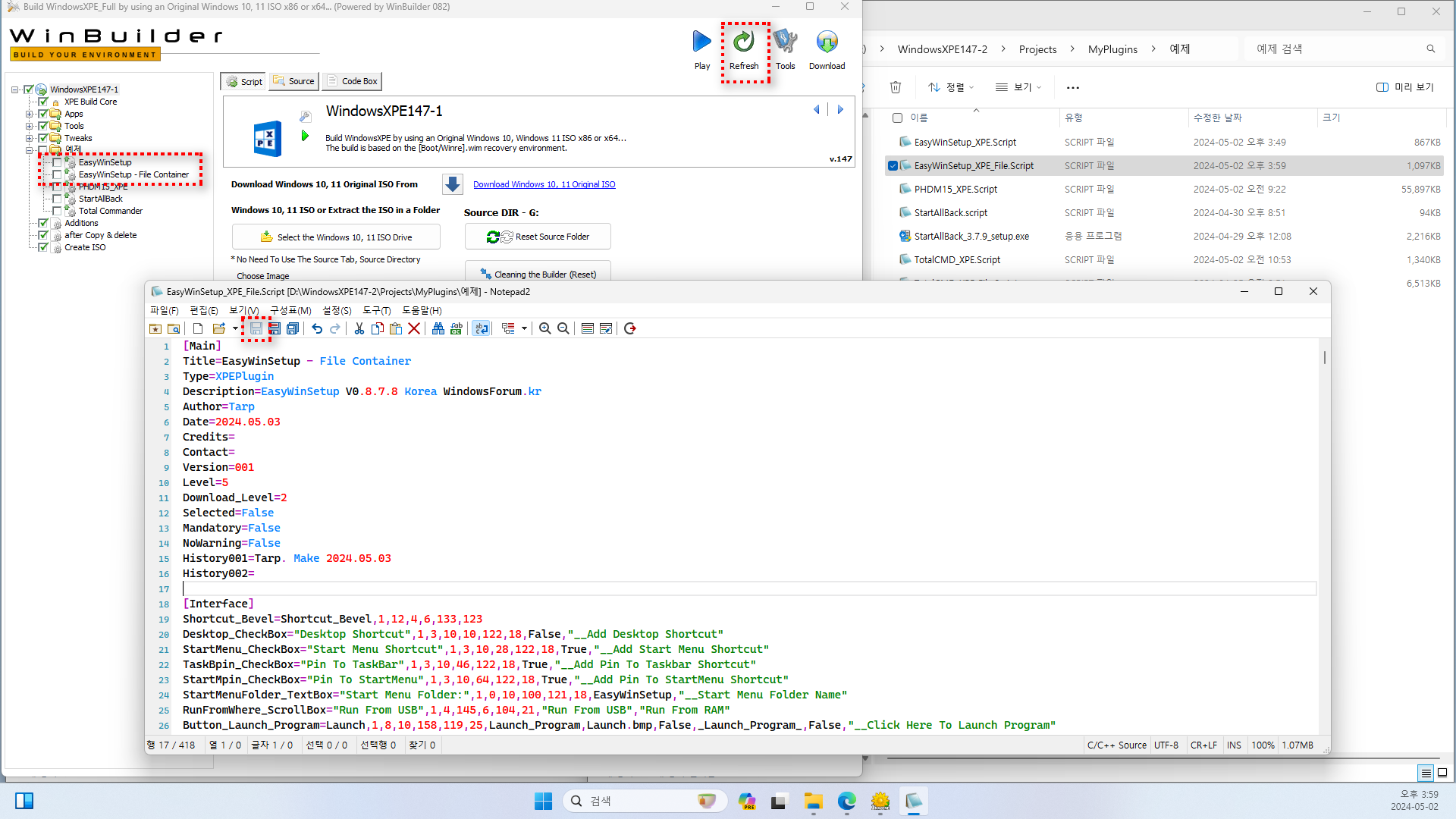
새로고침을 하면 바뀐이름으로 변경되었네요..
가장 궁금했던게 있죠?
어 그럼 안보이게 어떻게 해?
전에 중요하다고 박스만들고 알려드렸던 Level = ? 숫자 여기에 비밀이 있습니다.
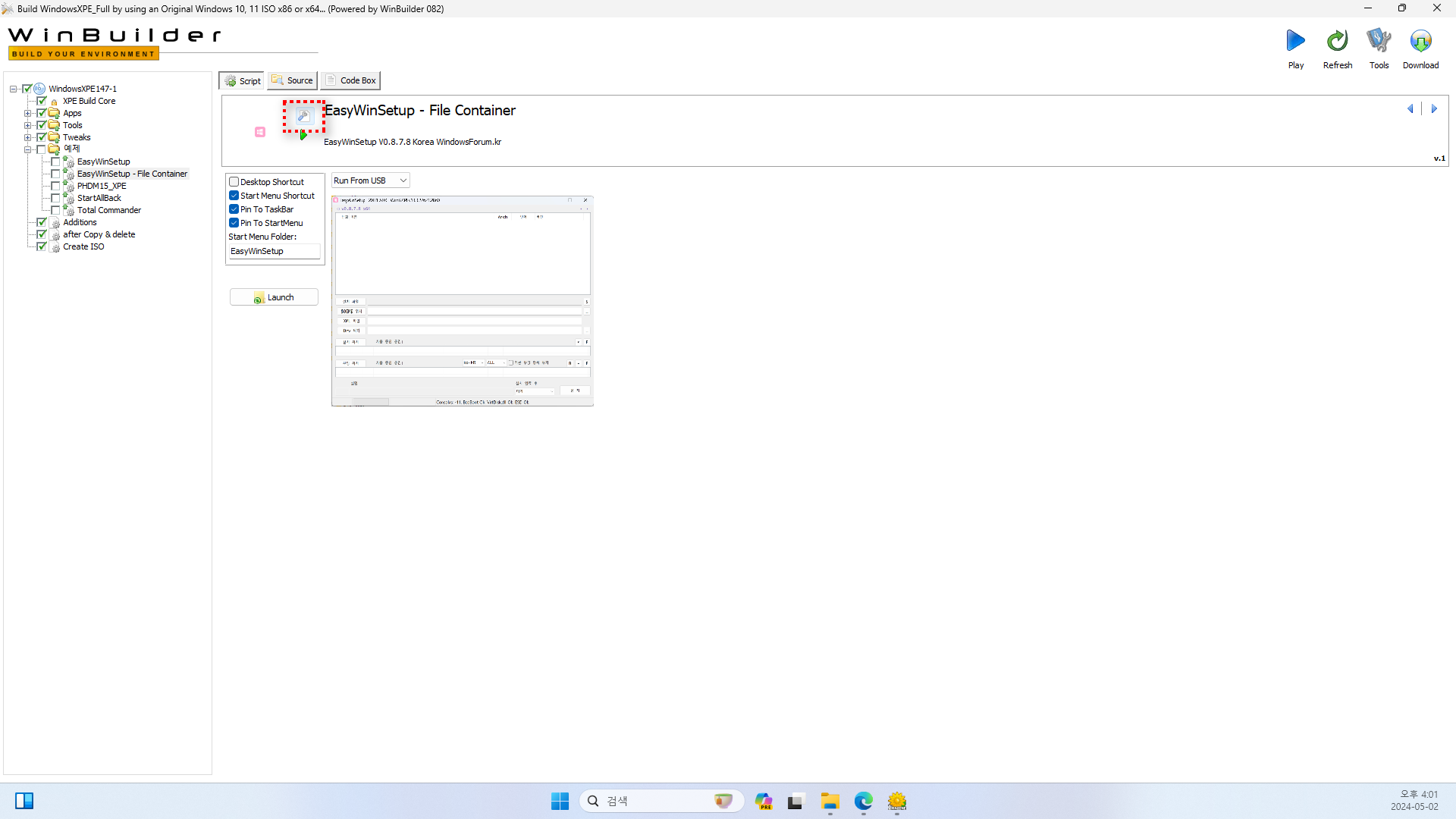
빌더에서 편집모드로 들어가서
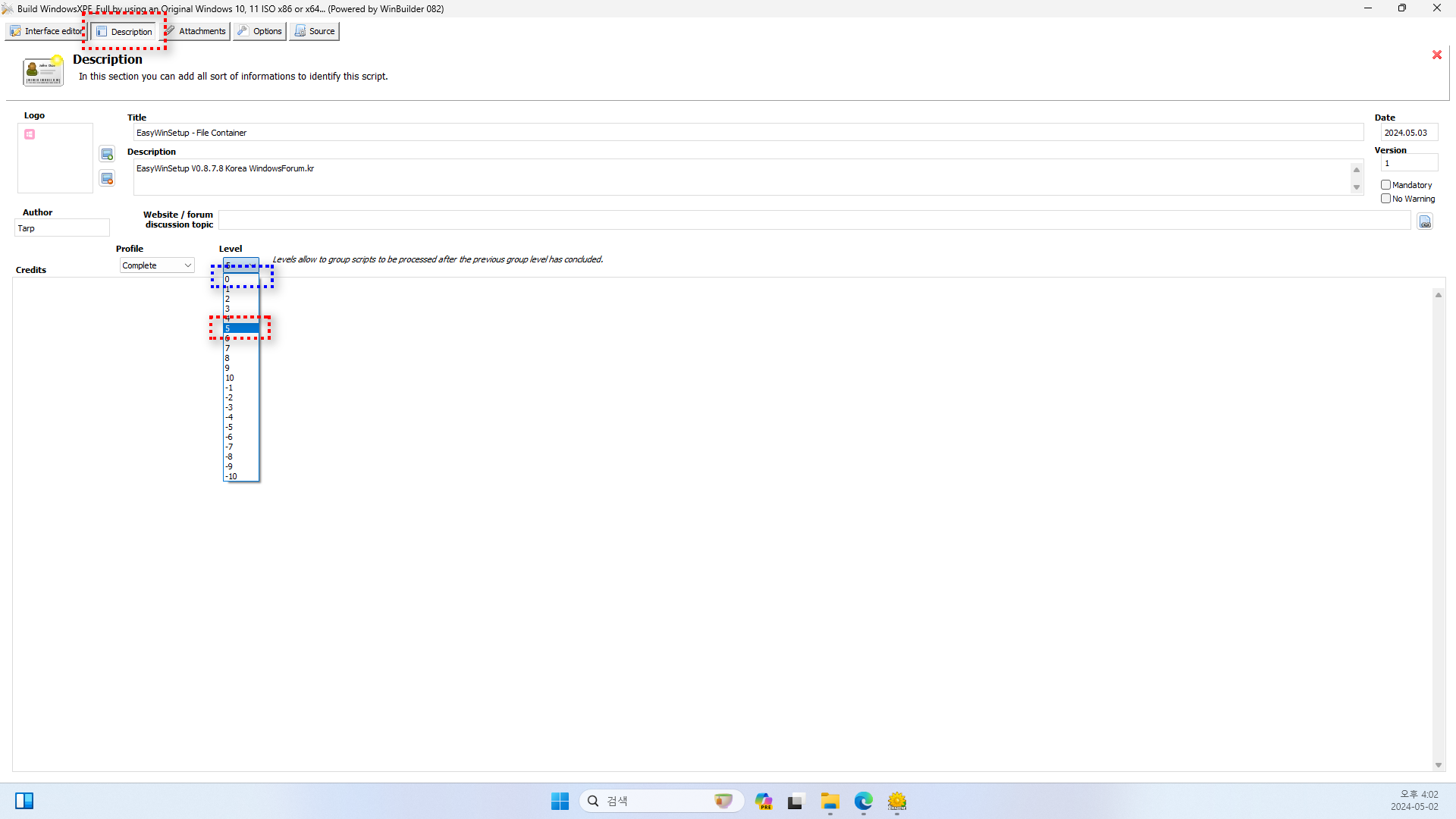
Description 들어가서 Level 클릭하면 여러개의 숫자가 나옵니다.
제가 알고 있는건 몇개안되요.. 그냥 두개만 기억하시면 됩니다. 0과 5
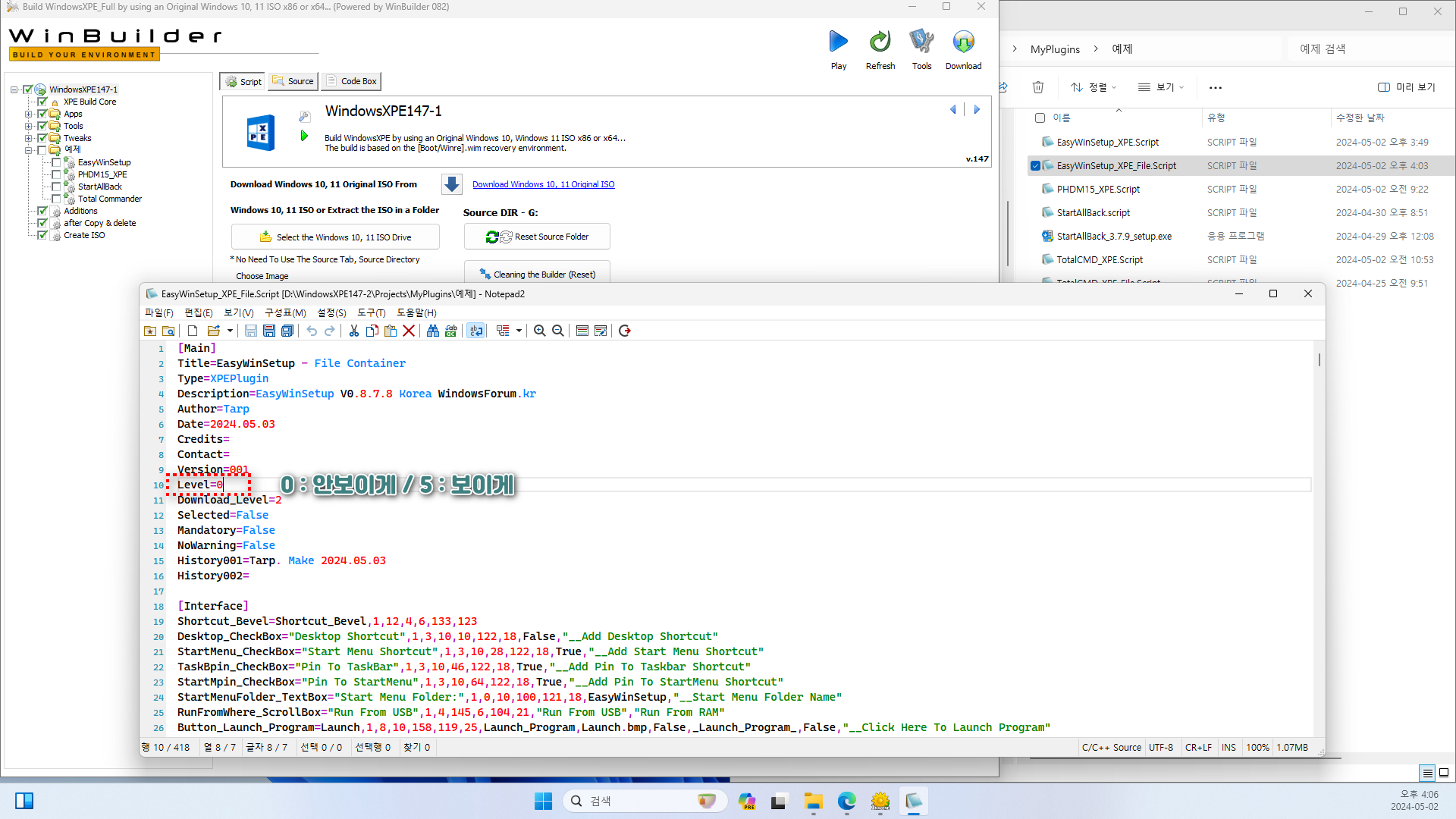
이해하셨죠?
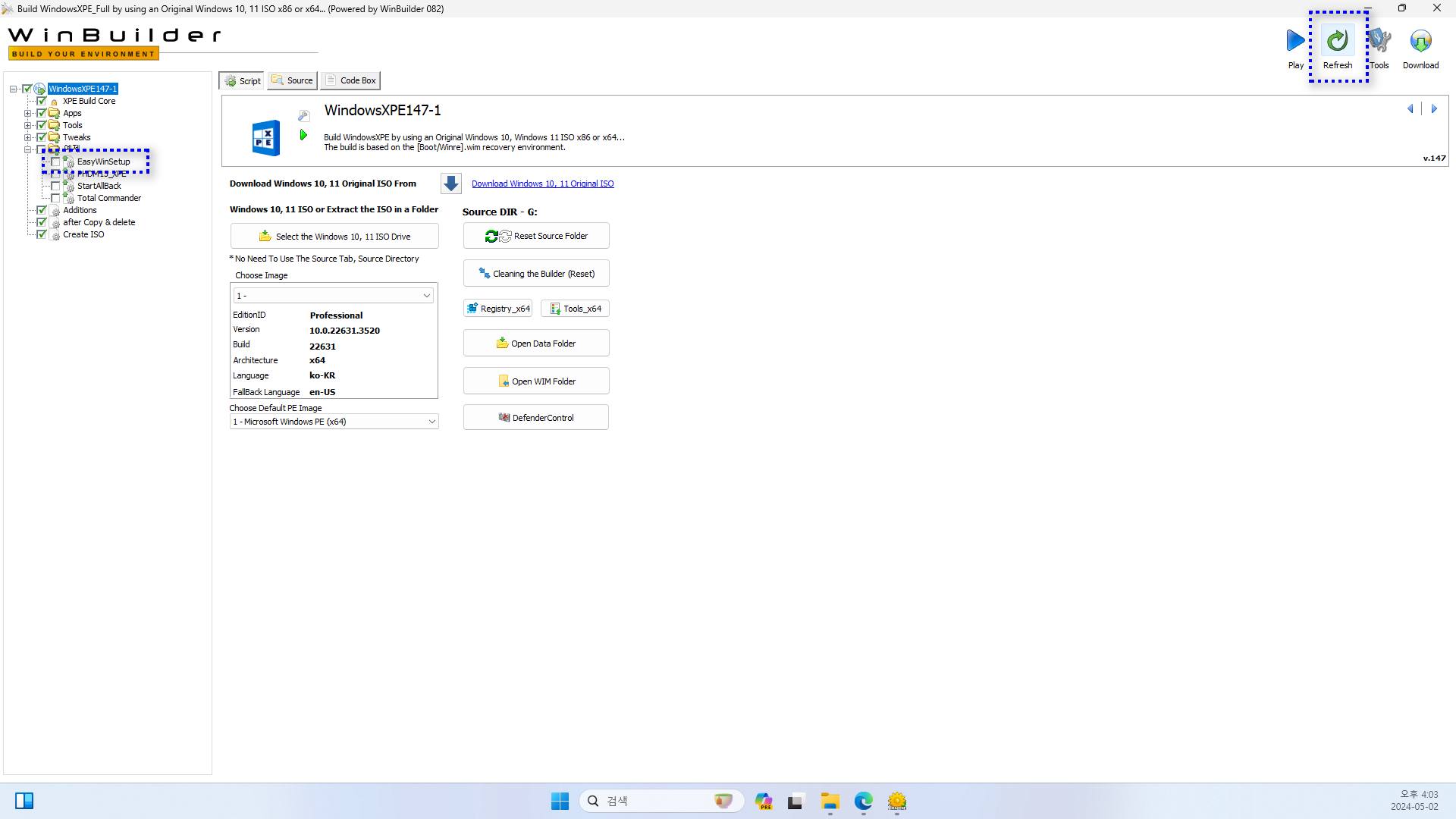
빌더로 돌아와 새로고침을 하면 드디어 사라졌네요.
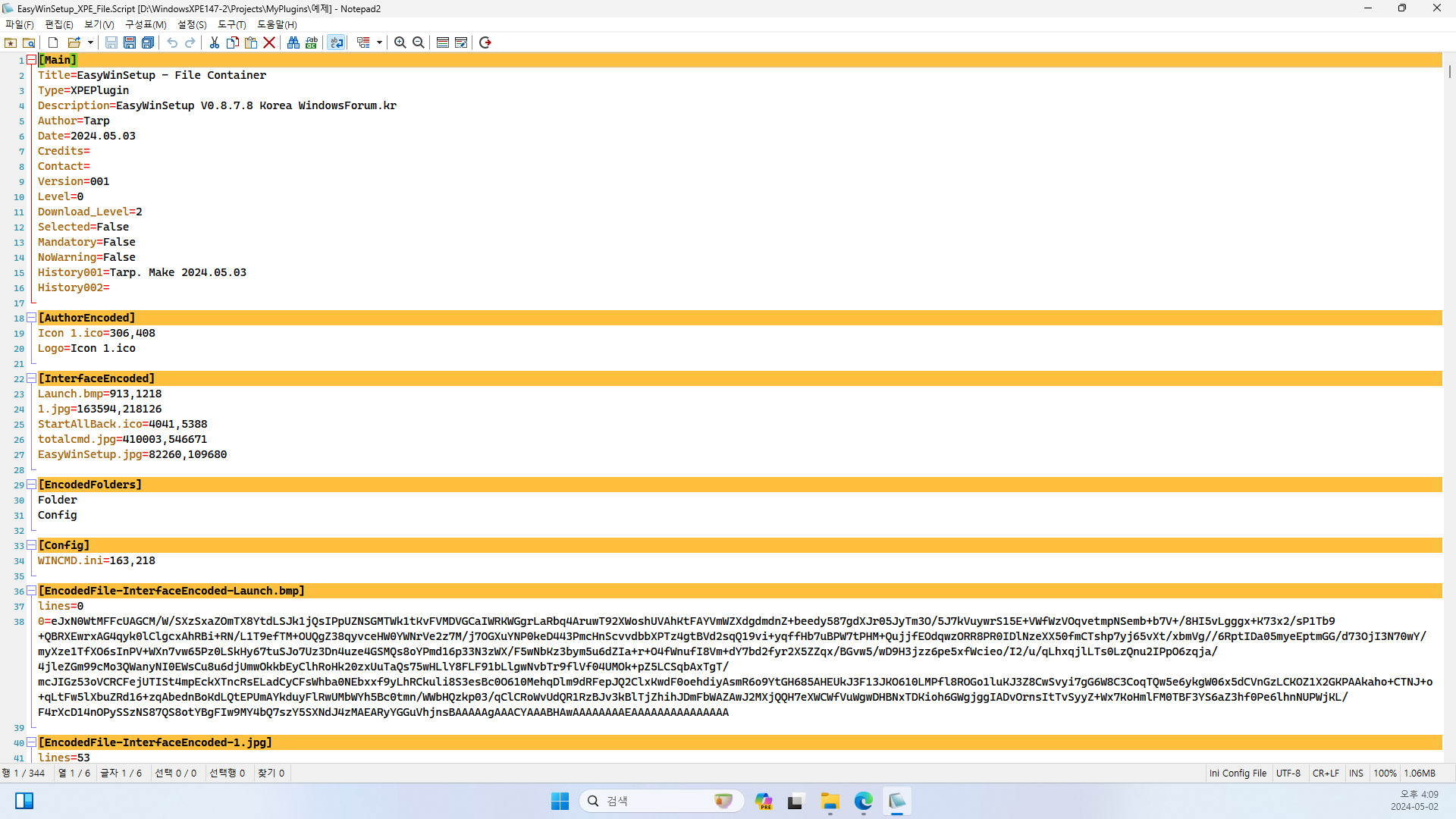
추가적으로
지금까지 있었던 파일들은 위와 같이 내용이 지워져 있었는데요..
내용이 없어서 어떻게 만드는지 몰랐던 거지요..
드디어 알고싶었던 궁금증이 사라지니 시원하시죠? ㅎㅎ
지금까지 오시느라 고생하셨습니다.
다음시간에는 레지스트리를 추가하는 방법과 어떤 프로그램들은 이상한곳에 파일이 추가적으로 필요로 하는데요. 이것도 알아보겠습니다.
주말동안 공부열심히 하시고 다음시간에 뵐께요.
주말잘보내세요~~~
댓글 [35]
-
cungice 2024.05.03 08:48
-
상발이 2024.05.03 09:26
수고하셨습니다.
-
오늘도... 2024.05.03 09:38
노고에 감사드립니다.
-
왕초보 2024.05.03 09:41
지식을 베풀어 주셔서 감사합니다
행복한 5월이 되시길 바랍니다
-
메아리 2024.05.03 10:08
고급적인 지식 강좌를 즐겁게 학습했습니다.
감사합니다.다음 강좌를 기대하면서..
믾은 수고하셨습니다.^_^
-
쭈니당 2024.05.03 11:54
유용한 정보 감사합니다. -
할배장 2024.05.03 16:23
수고하셨습니다.
-
시종일관 2024.05.03 16:53
와~~~~
정말 감사합니다.
정말 하고싶은데 잘 따라 할 수 있을지 걱정이네요 ^^
강좌 작성하시느라 수고 많으셨습니다.
즐거운 연휴 보내시기 바랍니다~ ^^
-
프리네 2024.05.03 18:29
도움이 되는 유용한 정보네요. 나눔에 감사드리며 편안한 주말휴일 되세요...^^
-
메아리 2024.05.03 18:58
제가 해보느라고 했는데 마지막에 스크립트파일 두개로
분리되지 않으면 무언가 잘못된거지요?
-
지연서연아빠 2024.05.03 19:08
네 두개의 파일로 만들어져야합니다. 차근차근 다시만들어보세요
-
메아리 2024.05.03 19:26
네 감사합니다.^_^
-
무주처사 2024.05.04 13:50
강좌 연재 감사합니다. 수고많으셨습니다.
-
메아리 2024.05.04 19:38
성공..........
^^^^____^^^^
최고급 강좌 아낌없이 공유하여 주심을 감사합니다.
많은 수고하셨습니다.
-
지연서연아빠 2024.05.05 06:44
만드는거 성공하셨군요
축하드립니다 ^^
-
메아리 2024.05.07 12:53
DiskGenius.Script 파일안에 영어글이 있는게 어떻게 하는지?
해보다가 안되니 여기에 올립니다.
강사님 다음빌드에 DiskGenius 파일을 반영하여 주셔슴 요청합니다.첨부파일...
3 부 강좌를 기대하면서 지연서연하빠 많은 수고바랍니다.
-
지연서연아빠 2024.05.07 17:36
스크립트를 다운받아서 수정하는것보다 만드는것이 쉽고 빠릅니다.
-
메아리 2024.05.07 18:57
네 .. 감사합니다.
많은수고하셨습니다.
-
메아리 2024.05.12 16:58
프로그램 스크립트 만들기 3부가 언제나올가요?
와! 기다려 지는데.........
강의를 너무 잘하셔서..
많은수고하십니다.^_^
-
시종일관 2024.05.12 19:31
안녕하세요.
지연서연아빠님~
휴일을 잘 보내시고 계시는데 귀찮게 해 드리는 것 같아 죄송합니다.
이번 강좌를 위해 2016년도에 올리신 시즌1 강좌도 두 번씩 정독하고 왔습니다 ^^
이번 스크립트 강좌 중 이해가 되지 않는 부분이 있어 질문 좀 드립니다.
이번에 제가 추가하고자 하는 프로그램은 강좌에서와 같이 "입니다"님의 "EasyWinSetup" 프로그램을 강좌와 똑 같이
"예제" 폴더를 만든 후 "TotalCMD" 스트립트를 수정하여 EasyWinSetup" 스크립트를 만들었습니다.
▼
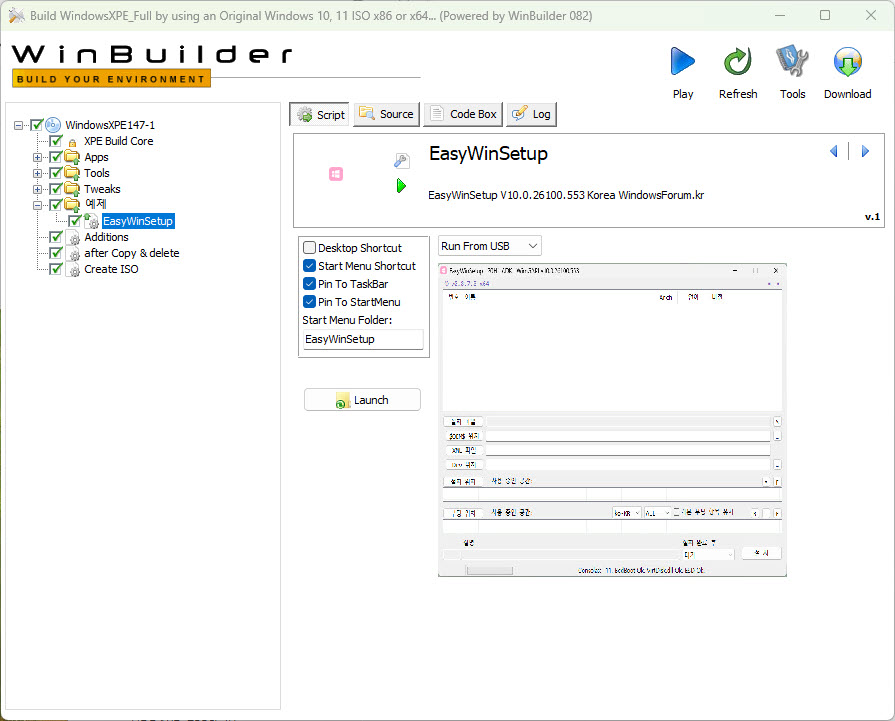
▼ 이미지도 만들고, 로고도 만든 다음 EasyWinSetup를 실행하면 첨부 이미지와 같이 에러가 뜹니다.
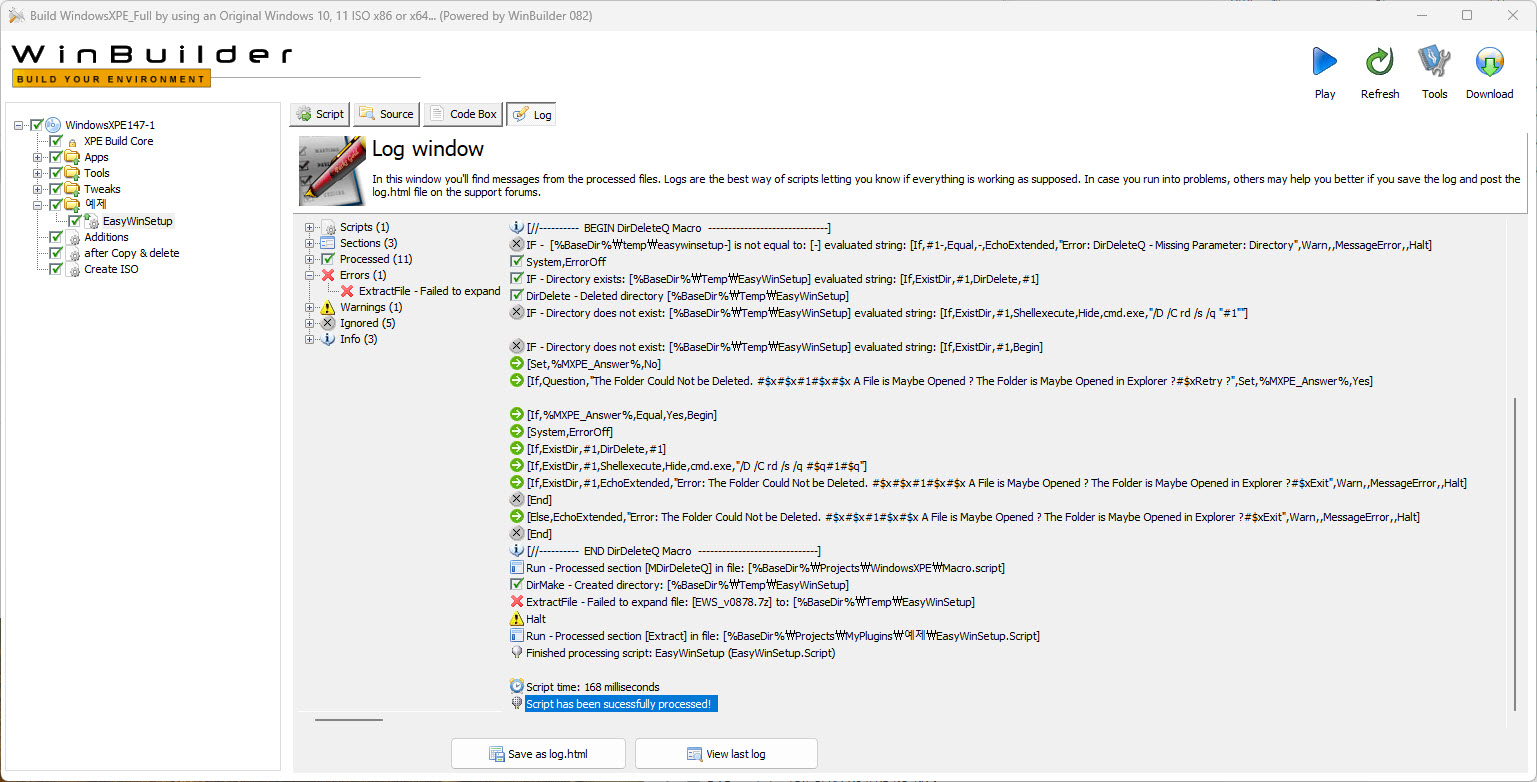
원인을 찾지 못하겠습니다.
제가 잘 이해하지 못한 부분은요,
EasyWinSetup 원본 프로그램(EWS_v0878)이 저장되어 있는 위치는 "WindowsXPE147-2" 폴더가 아닌
제가 각종 유틸리티 프로그램이 저장되어 있는 다른 드라이브에 저장되어 있는 상태에서 스크립트를 만드는 강좌를 따라했습니다.
혹시 EasyWinSetup 원본 프로그램(파일)을 "WindowsXPE147-2" 폴더 하부 어떤 폴더에 복사해 둔 다음 스크립트를 만드는 것인지요?
▼
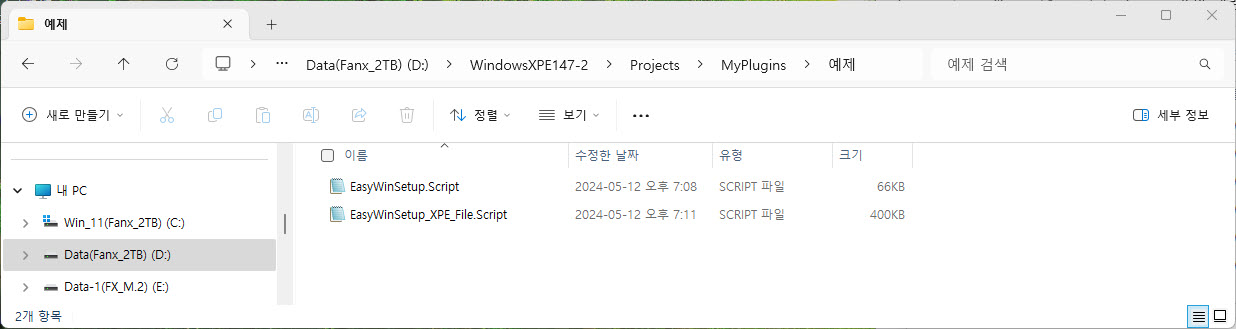
▼
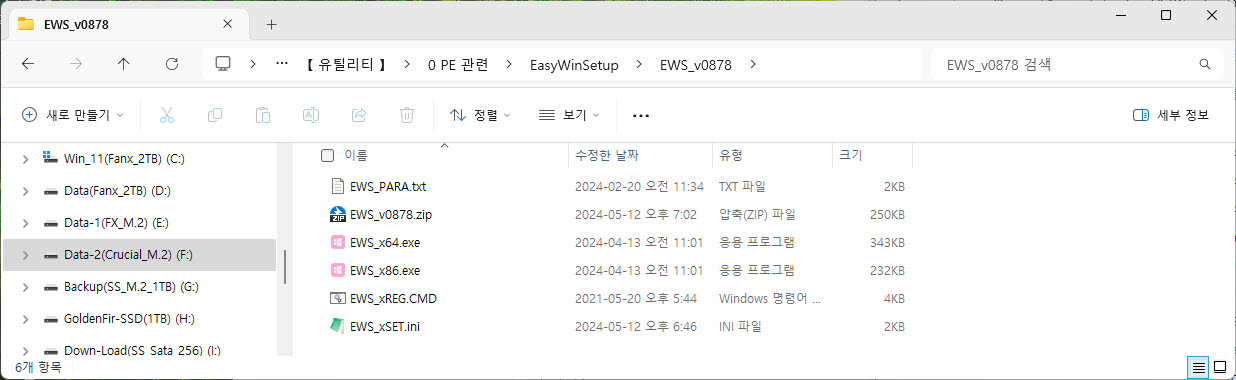
지연서연아빠님께서도 다른 드라이브인 Y: 드라이브에 원본 프로그램이 저장된 상태로 스크립트를 만드신 걸 보면 그게 에러의 원인은 아닌 것 같습니다.
에러의 다른 원인은 찾질 못하겠습니다.
-
지연서연아빠 2024.05.15 06:25
문제없이 만드셨구요. 에러 내용을 보니 압축해제를 못하는것인데요. 스크립트에서 압축파일 이름이 틀릴경우나 압축파일을 못찾는경우 두가지의 경우로 보이는데요.. 파일스크립트 용량을보니 정상적으로 압축파일을 추가한것으로 보이니
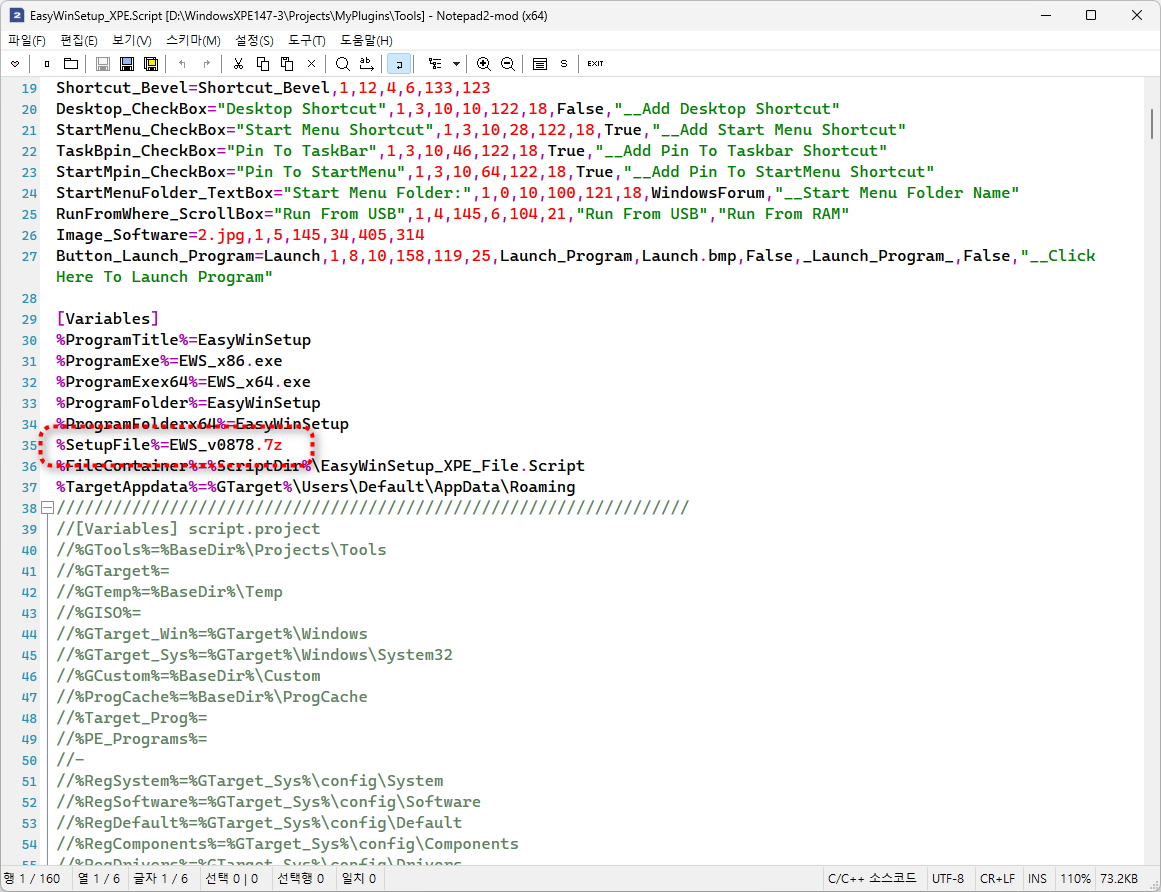
위의 박스부분 처럼 추가한 압축파일 이름이 같은지 확인해보세요
그리고 스크립트를 추가해 드릴테니 참조해 보세요.. 틀린점이 있는지?
-
시종일관 2024.05.18 19:14
안녕하세요.
지연서연아빠님~
제가 계속 지방 출장 중이라 금요일 밤에 올라와 이제서야 댓글을 작성합니다.
댓글 늦어서 죄송합니다.
보내주신 스크립트 파일을 비교해 가며 오늘 아침부터 여러가지를 시도해 봤지만 잘 안되네요 ㅠ_ㅠ
강의 기준으로 제가 만든 스크립트 파일과 보내주신 스크립트 파일을 비교해 봤습니다.
시간이 되실 때 정말 죄송하지만 마지막으로 한 번만 더 봐 주실 수 있으신지요?
스크립트 파일 두 개를 비교해 본 결과
1. "EasyWinSetup_XPE.Script" 파일에서 한 군데
2. "EasyWinSetup_XPE_File.Script" 파일은 좀 많이 다른 것 같습니다.
제가 만든 이미지 파일의 일부만 캡춰해서 첨부드립니다.
즐거운 휴일에 쉬시는데 귀 찮게 해 드려 죄송합니다.


-
메아리 2024.05.14 17:36
공부하여 만든것 빌드해보니 설치는 데는데 시작메뉴,작업표시줄 바로가기가 안되는군요.
아직은 레지스트리 첨가하지 않아 완성품이 아니여 그런거지요....
강사님 게시는가요?
열심히 준비하고 게시지요. 건강하고 즐거운 일이 가득하기를 바라면서...
-
지연서연아빠 2024.05.15 06:10
3부를 작성해야 하는데 바뻐서 못하고있네요.. 이번달안에 올릴수 있을지 모르겠네요...
-
메아리 2024.05.15 13:16
강사님 문의할게요.
저의 두개 파일에는 캡쳐한 사진이 두 파일에 다 나옵니다.
이 것이 정상인가요?
강사님 파일에는 한가지 파일에만 캡쳐한 사진이 나옵니다.
저의 캡쳐한 사진 올립니다.
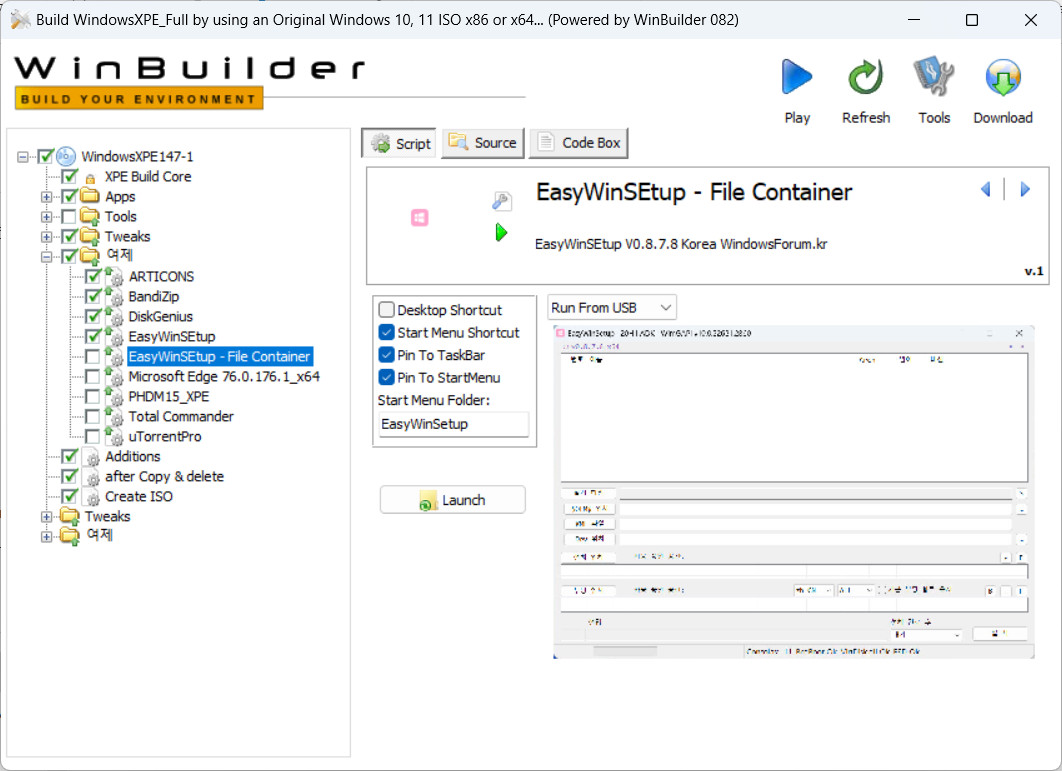
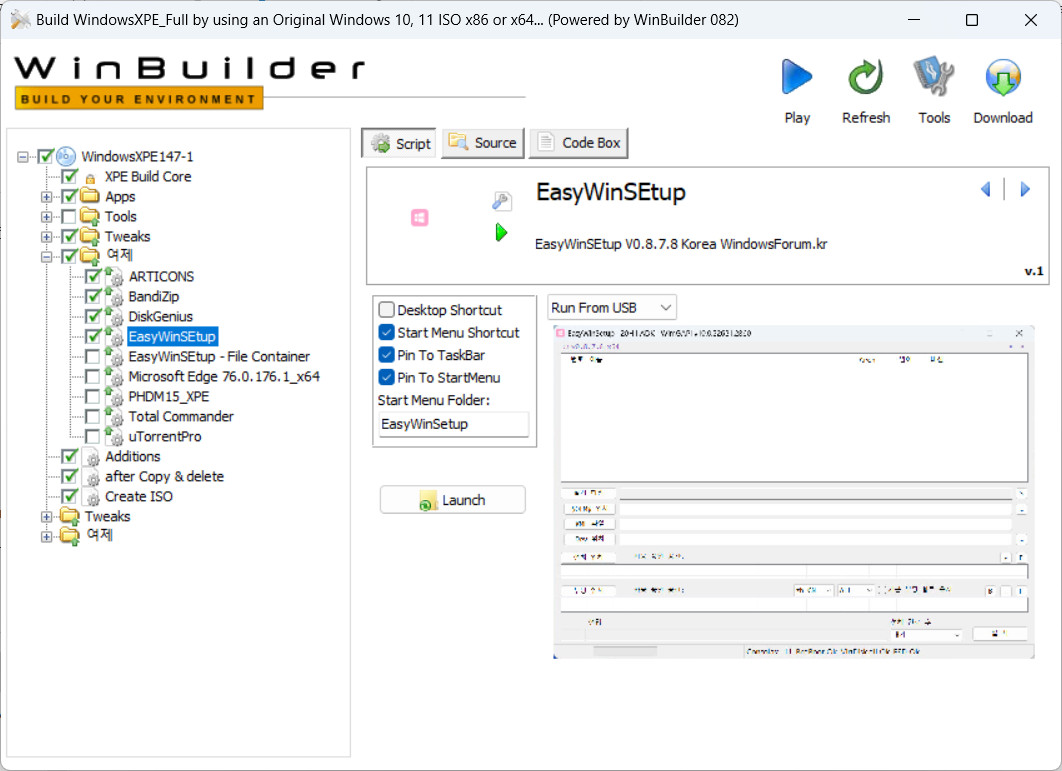
어디에 잘못한건지?
바주세요...
-
지연서연아빠 2024.05.15 13:29
강의 내용에 있는데요....
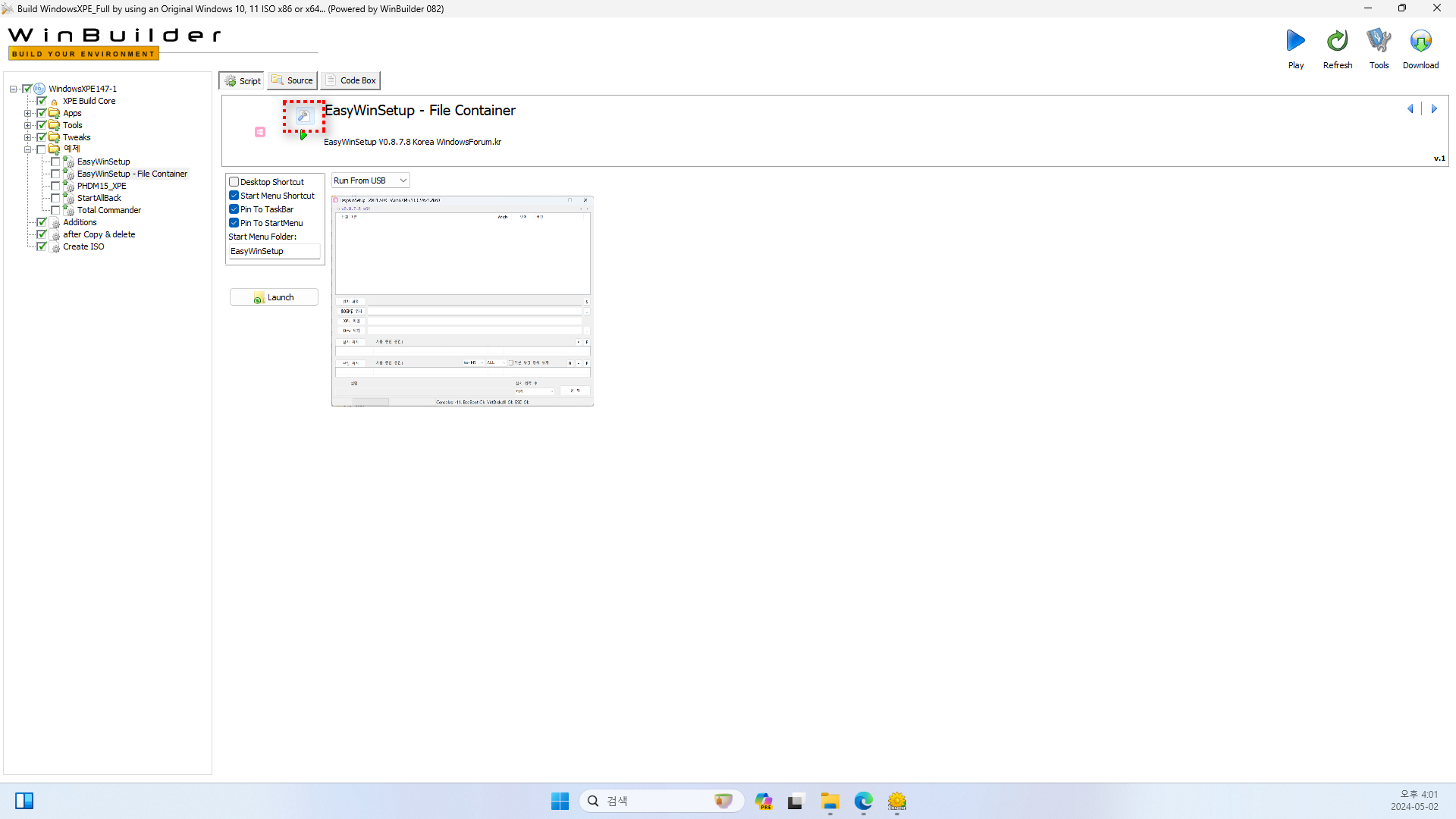
빌더에서 편집모드로 들어가서
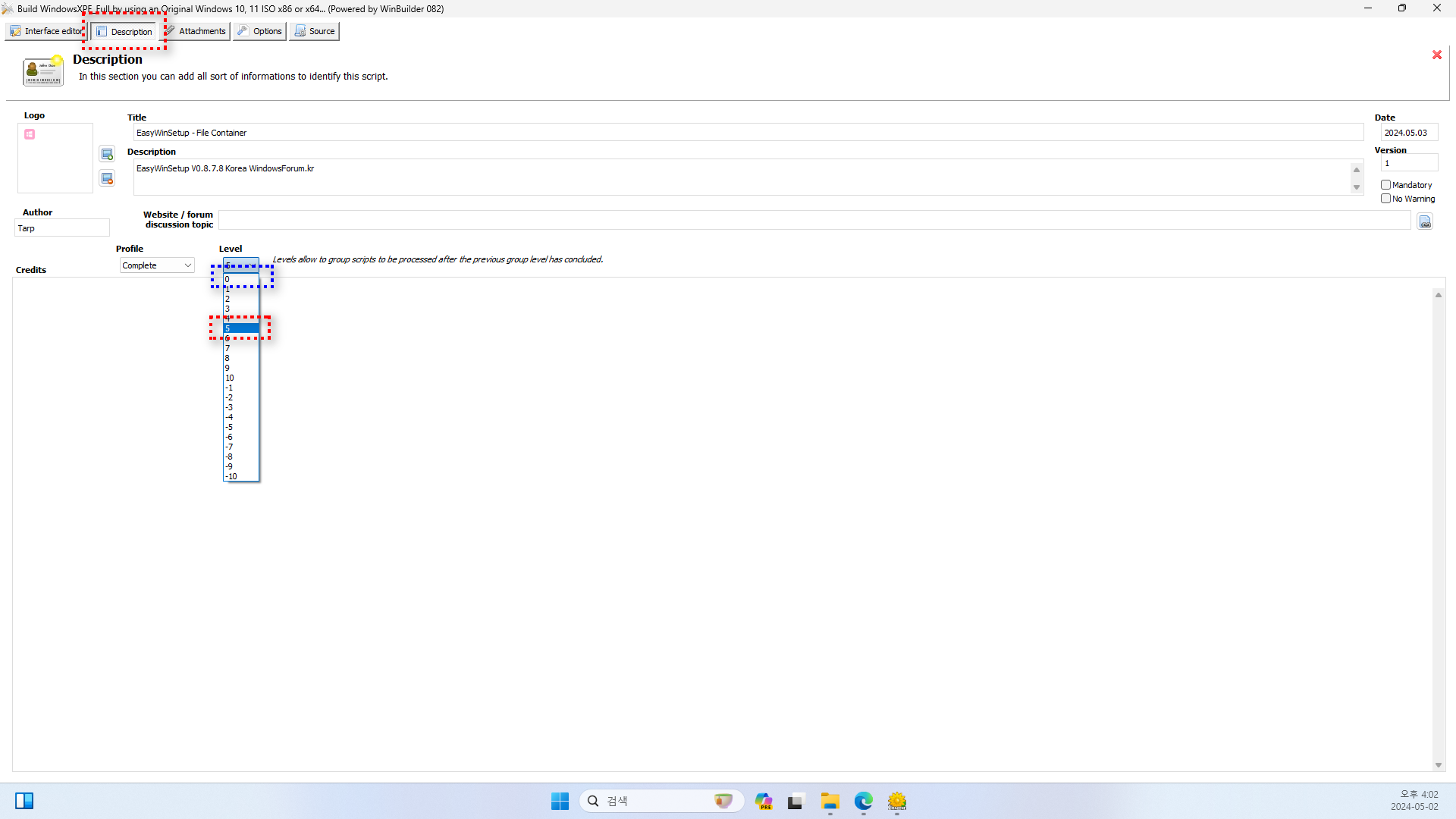
Description 들어가서 Level 클릭하면 여러개의 숫자가 나옵니다.
제가 알고 있는건 몇개안되요.. 그냥 두개만 기억하시면 됩니다. 0과 5
0으로 바꾸면 안보입니다.
-
메아리 2024.05.15 13:39
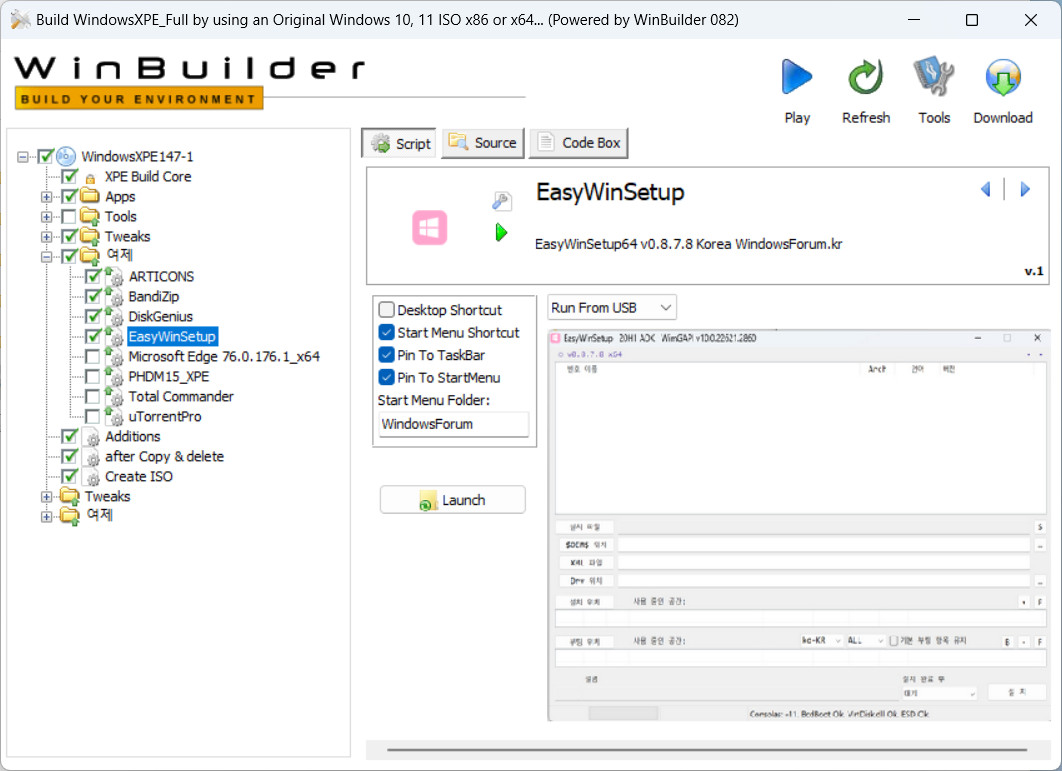
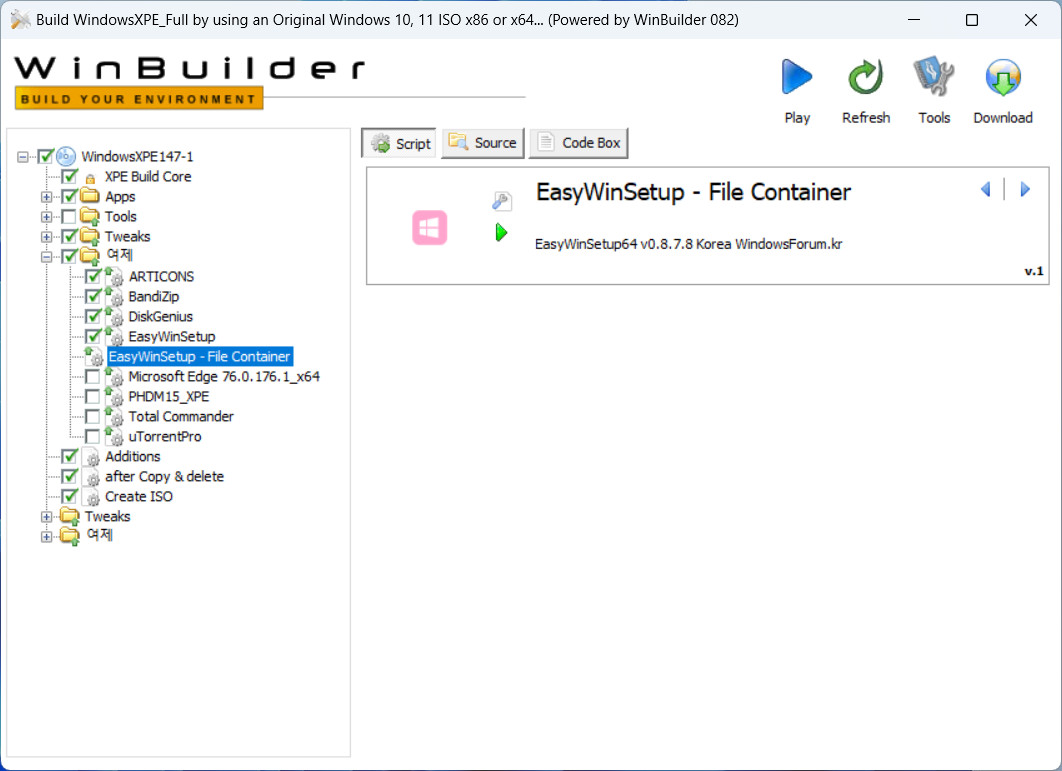
이 것이 강사님 캠쳐사진인데 내 한 것과 다르네요.
비교해 보면 ....
-
메아리 2024.05.15 13:42
프로그램 소개 사진이 제에게는 두개 다 나옵니다.
강사님 제작한 것은 한개에만 프로그램 사진이 나옵니다.
.....
-
지연서연아빠 2024.05.15 14:03
easywinsetup - File Container 편집모드로 들어가서 Description 들어가서 Level 0으로 변경후 새로고침 눌러보세요
-
메아리 2024.05.15 14:25
네 변경해도 프로그림 소개 사진이 두 파일에 다 나옵니다.
로고와 캡져사진이 ...캡져사진이 두 파일에 다 나옵니다.
숨김처리는 대요..0 하고 5
프로그램 소개 캡져사진을 말합니다. 한개에만 나와야 정상이 ....
저의 두개 파일에 프로그램 소개 사진이 똑같이 나옵니다.ㄷ..
미안합니다. 수고많으셨습니다.
-
지연서연아빠 2024.05.15 14:50
스크립트파일을 첨부해서 올려보세요.. 다운받아서 확인해볼께요
-
메아리 2024.05.15 15:00
아이구 미안해라..
그럼 올립니다.
무엇문제인지 내하 한것이 어디문제인지...
수고하셔주소서
-
지연서연아빠 2024.05.15 15:24
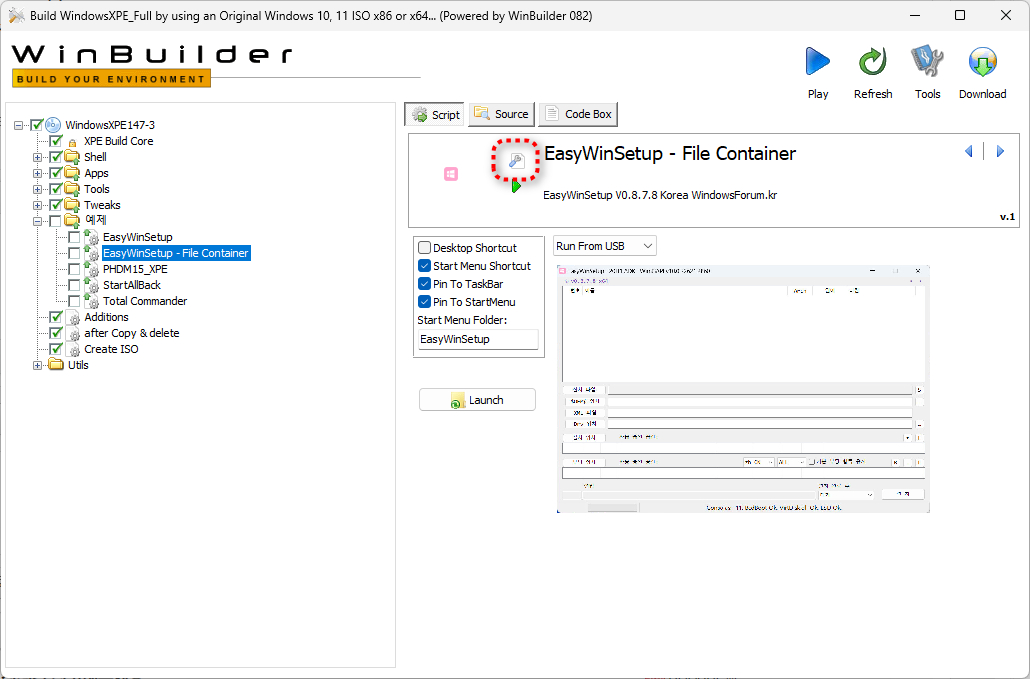
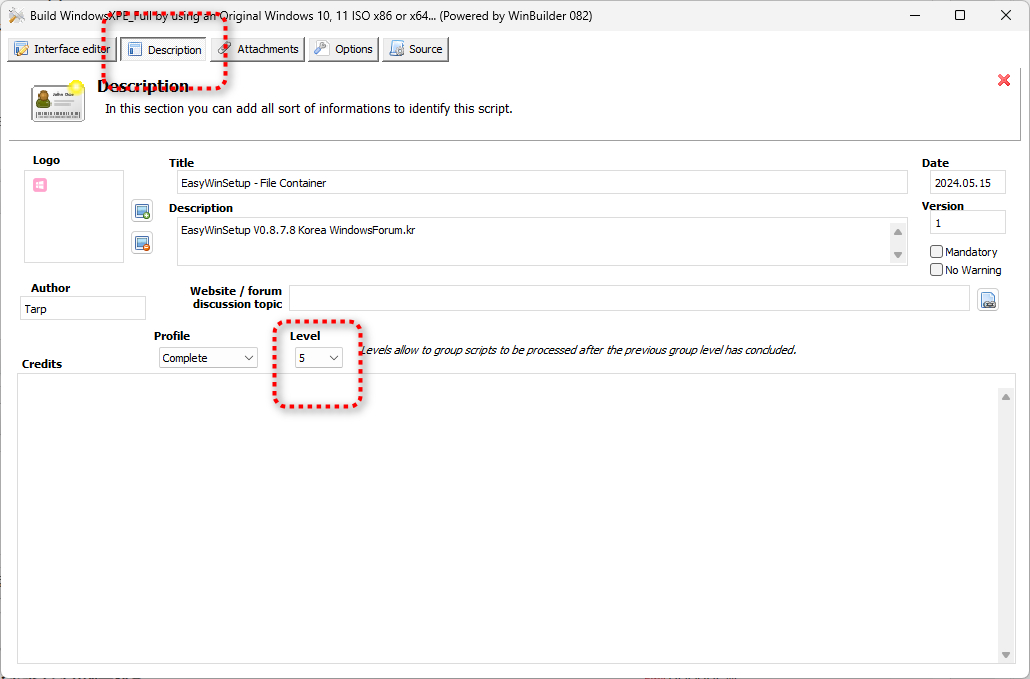
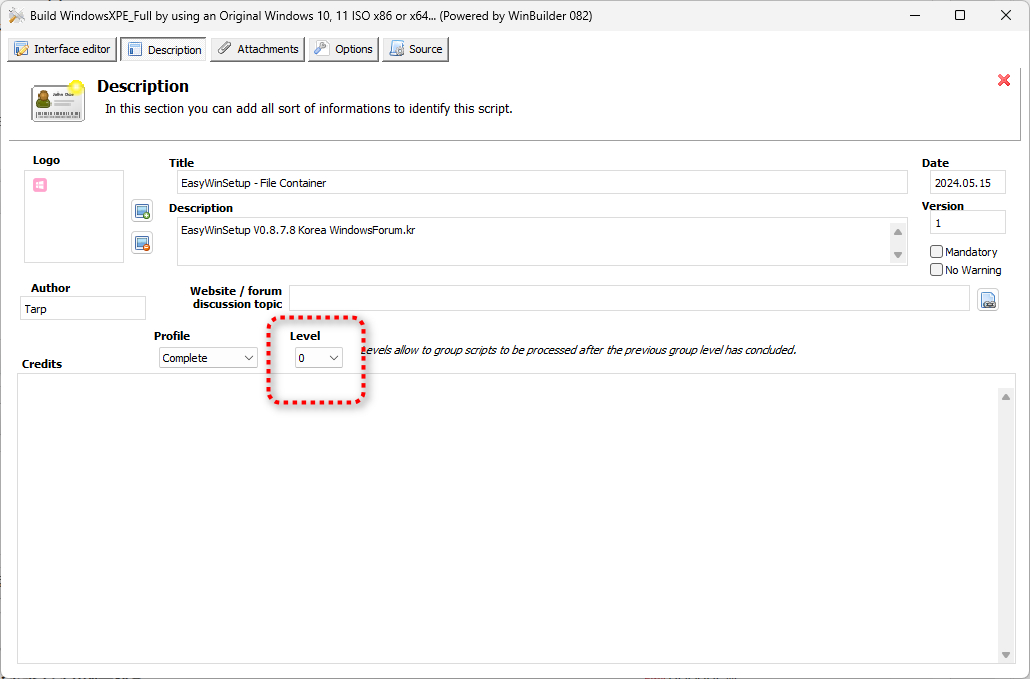
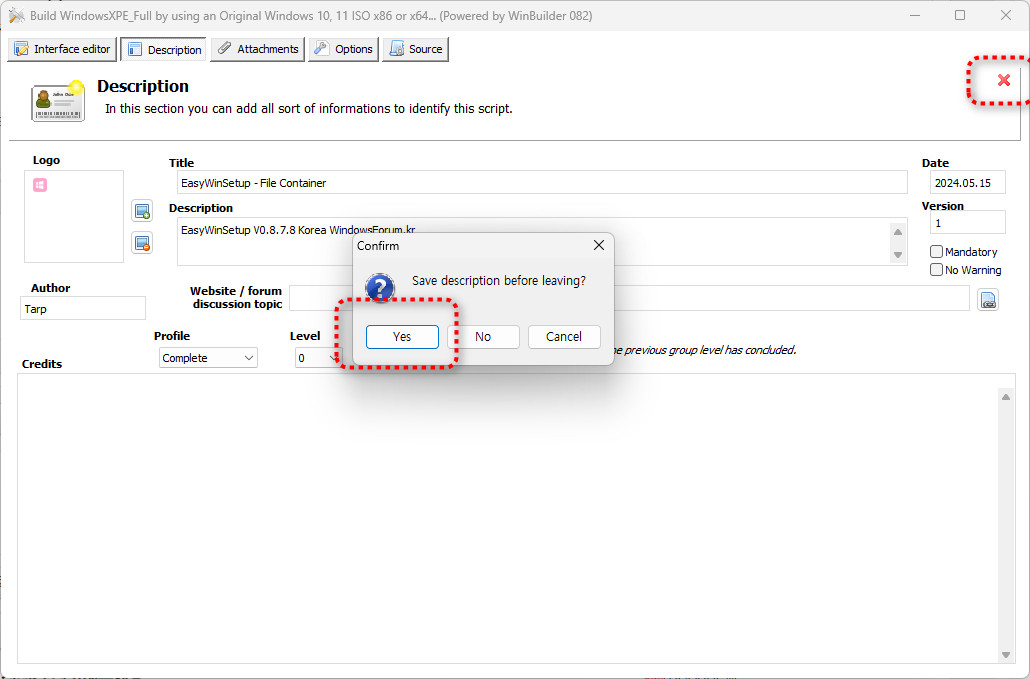
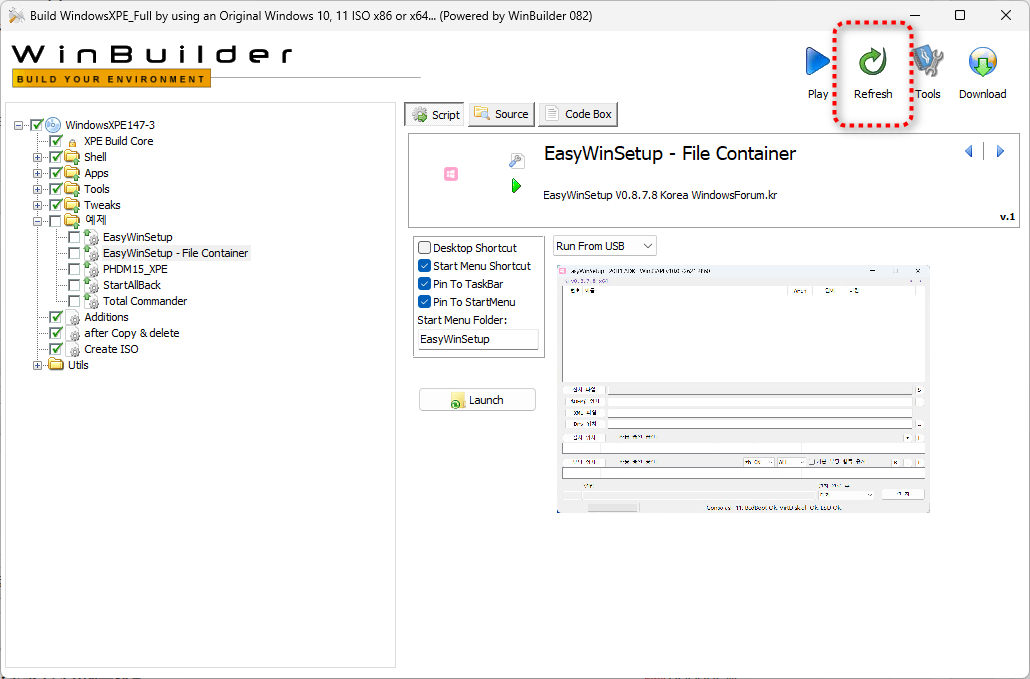
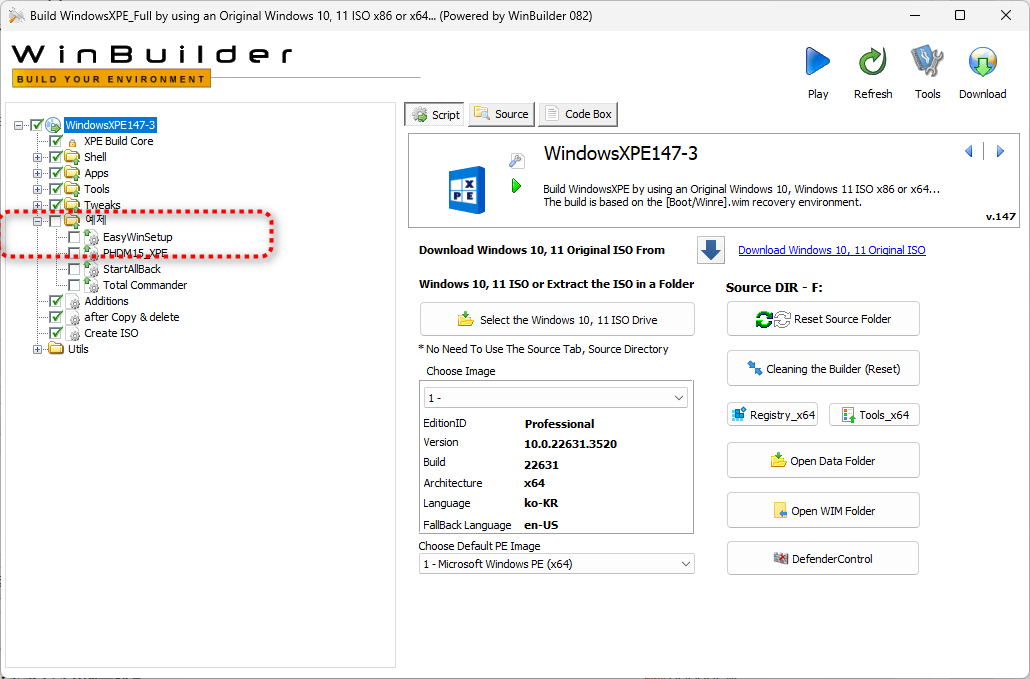
-
메아리 2024.05.15 15:30
수고많으셨씁니다.^_^
건강을 빌면서 ^_^
-
초심겸손 2024.12.22 12:05
좋은 강좌를 이제 봤습니다
감사 합니다

수고 많으셨습니다. 감사합니다.